Page 1
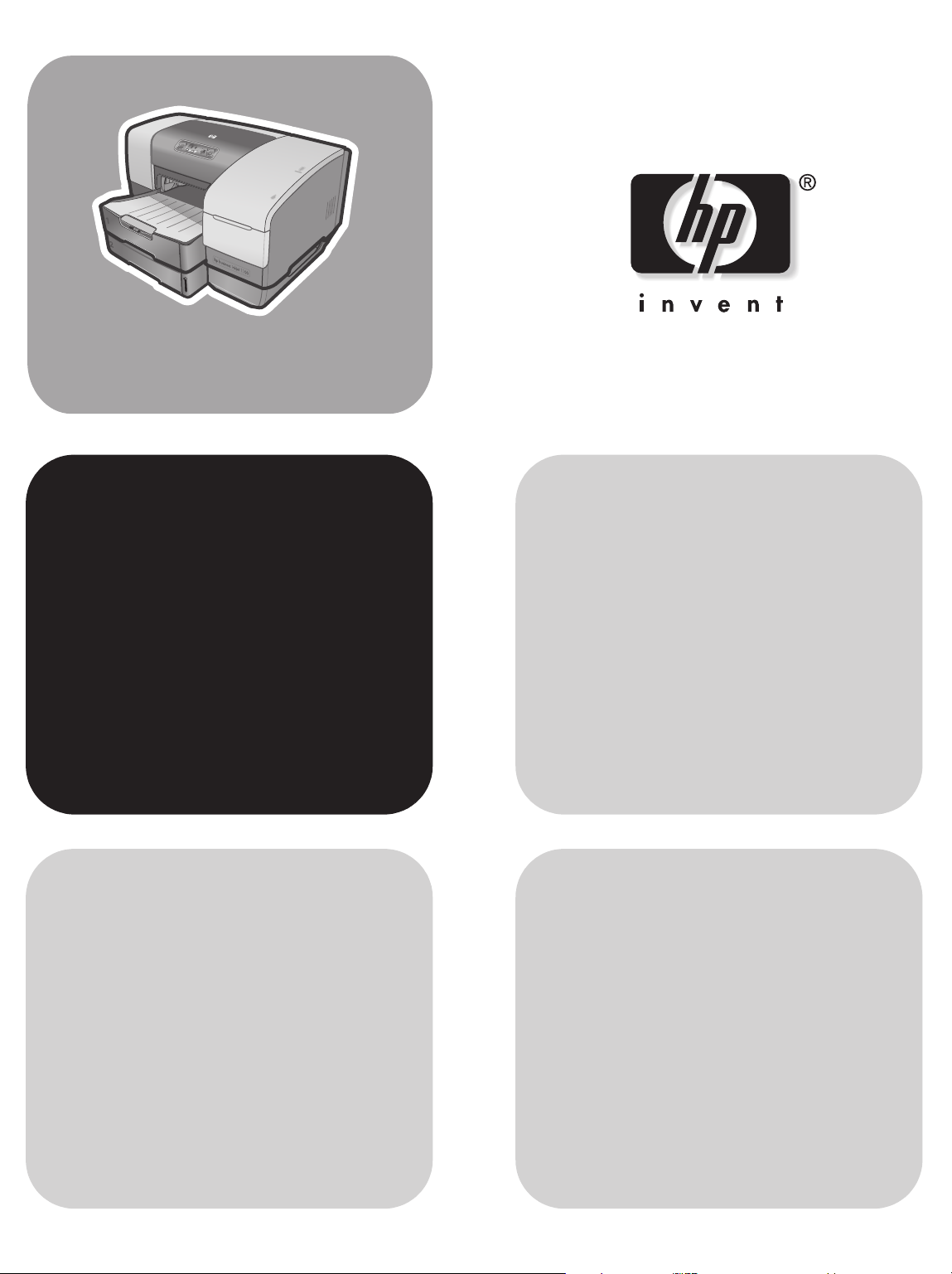
hp business inkjet
1100d
•1100dtn
getting started guide
guida introduttiva
guia de primeiros passos
guía de instalación inicial
δηγός για τα πρώτα βήµατα
ο
הנושאר הלעפהל ךירדמ
before setup
• Windows: Install the printer software first.
Only connect the USB or parallel cable when
prompted.
• Network and Mac OS: Connect the
printer before installing the printer software.
prima dell’ installazione
• Windows: Installare prima il software della
stampante. Collegare il cavo USB o parallelo
solo quando richiesto.
• Rete e Mac OS: Collegare la stampante
prima di installare il software della
stampante.
antes da instalação
• Windows: Instale primeiramente o
software da impressora. Conecte o cabo
USB ou paralelo somente quando for
solicitado.
• Network e Mac OS: Conecte a
impressora antes de instalar o software.
antes de configurar
• Windows: Instale el software de la
impresora primero. Sólo conecte el cable
USB o paralelo cuando se le solicite.
• Red y Mac OS: Conecte la impresora
antes de instalar el software de la impresora.
πριν από την εγκατάσταση
• Windows: Εγκαταστήστε το λογισµικό του
εκτυπωτή πρώτα. Συνδέστε το καλώδιο
USB ή παράλληλης σύνδεσης µόνο όταν
σας ζητηθεί.
• ∆ίκτυο και Mac OS: Συνδέστε τον
εκτυπωτή πριν από την εγκατάσταση του
λογισµικού του εκτυπωτή.
‰˜˙‰‰ ÈÈÙÏ
●≠·WindowsÆ˙ÒÙ„Ó‰ ˙ÎÂ˙ ˙‡ ‰ÏÈÁ˙ ÂȘ˙‰ ∫
≠‰ Ï·Î ˙‡ ¯·ÁUSB˜¯ ÈÏÈ·˜Ó‰ ϷΉ ˙‡ ‡
Æ˙‡Ê ˙¢ÚÏ Â˘˜·˙˙ ¯˘‡Î
●≠· ‡ ˙˘¯·OSMacÈÙÏ ˙ÒÙ„Ó‰ ˙‡ ¯·Á ∫
Æ˙ÒÙ„Ó‰ ˙ÎÂ˙ ˙˜˙‰
Page 2
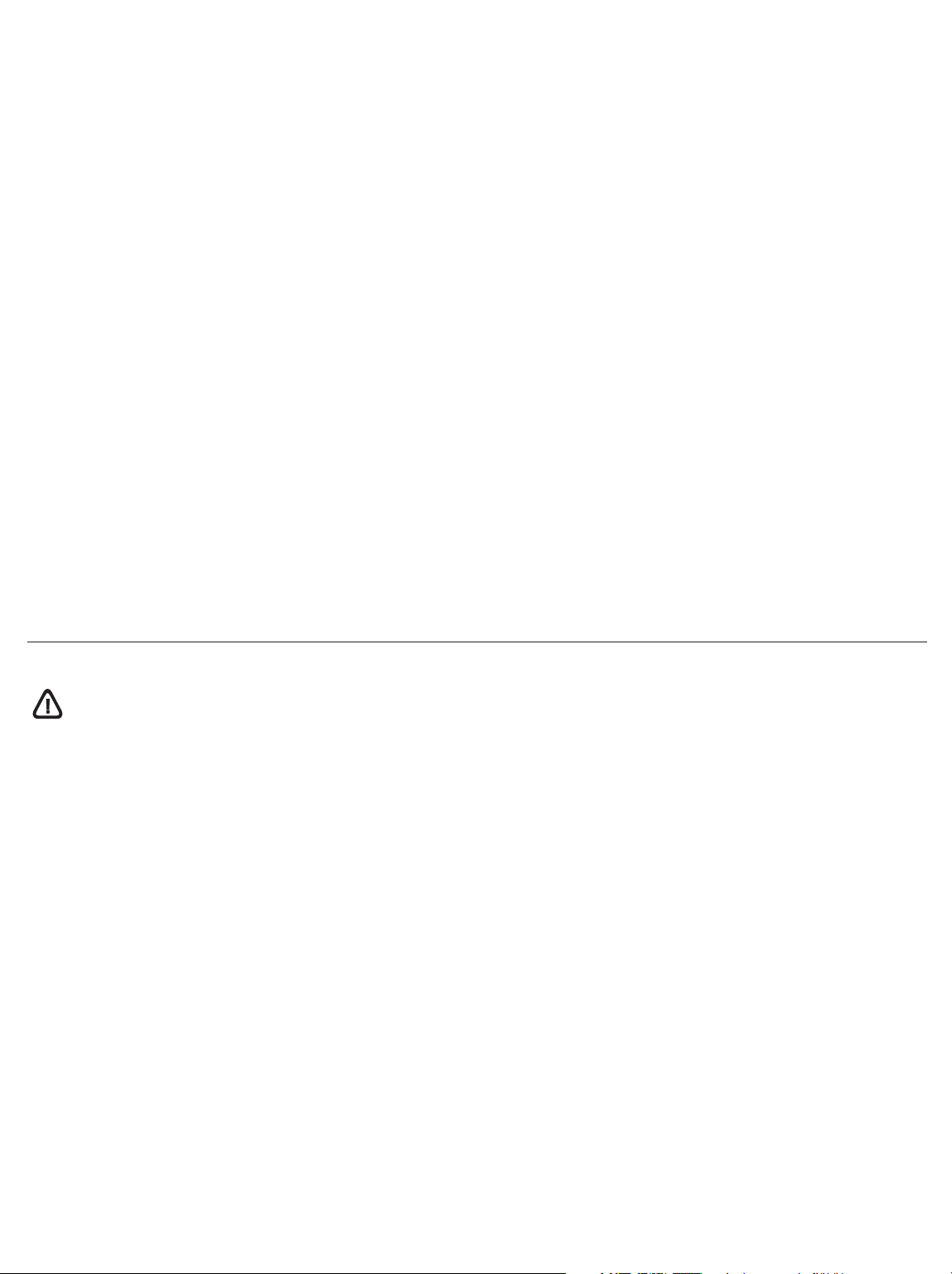
Copyright Information
© Copyright Hewlett-Packard Company 2003
All Rights Reserved. Reproduction, adaptation, or translation
without prior written permission is prohibited, except as allowed
under the copyright laws.
Edition 1, 9/2003
Warranty
The information contained in this document is subject to change
without notice.
Hewlett-Packard makes no warranty of any kind with respect to
this information.
HEWLETT-PACKARD SPECIFICALLY DISCLAIMS THE IMPLIED
WARRANTY OF MERCHANTABILITY AND FITNESS FOR A
PARTICULAR PURPOSE.
Hewlett-Packard shall not be liable for any direct, indirect,
incidental, consequential, or other damage alleged in connection
with the furnishing or use of this information.
Trademark Credits
®
Microsoft
, Windows®, and Windows NT® are U.S. registered
trademarks of Microsoft Corporation. All other products
mentioned herein may be trademarks of their respective
companies.
Safety Information
Always follow basic safety precautions when using this product to
reduce risk of injury from fire or electric shock.
1 Read and understand all instructions in the documentation that
comes with the printer.
2 Use only a grounded electrical outlet when connecting this
product to a power source. If you do not know whether the
outlet is grounded, check with a qualified electrician.
3 Observe all warnings and instructions marked on the product.
4 Unplug this product from wall outlets before cleaning.
5 Do not install or use this product near water, or when
you are wet.
6 Install the product securely on a stable surface.
7 Install the product in a protected location where no one can
step on or trip over the line cord, and the line cord cannot be
damaged.
8 If the product does not operate normally, see Troubleshooting.
9 There are no user-serviceable parts inside. Refer servicing to
qualified service personnel.
1
Page 3
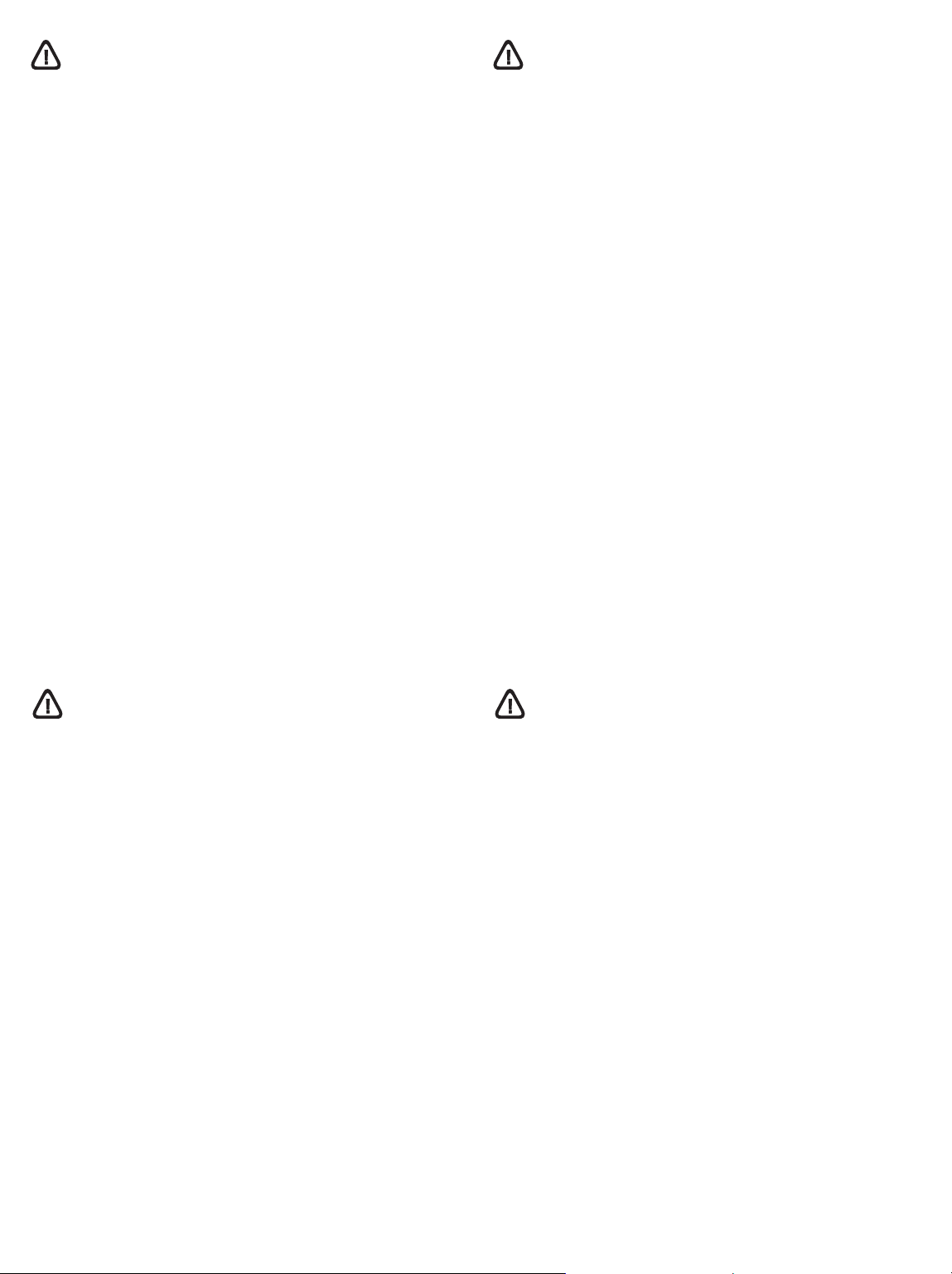
Informazioni sulla sicurezza
Informações de segurança
Per utilizzare questo prodotto, attenersi sempre alle precauzioni di
base sulla sicurezza onde evitare il rischio di lesioni da incendio o
folgorazione.
1 Leggere e comprendere bene tutte le istruzioni contenute nella
documentazione in dotazione con la stampante.
2 Durante il collegamento dell’apparecchio ad una fonte di
alimentazione, usare solo una presa elettrica con un adeguato
potenziale di terra. Se non si è sicuri della messa a terra della
presa, rivolgersi ad un elettricista esperto.
3 Osservare tutti i messaggi di avvertenza e le istruzioni riportate
sul prodotto.
4 Scollegare il prodotto dalla presa di rete prima di pulirlo.
5 Non installare o usare questo prodotto in prossimità di acqua o
se è bagnato.
6 Installare il prodotto in modo sicuro e su una superficie stabile.
7 Installare il prodotto in un punto protetto in cui non si corra il
rischio di inciampare nel cavo di alimentazione, e in cui il cavo
non possa venire essere danneggiato.
8 In caso di problemi di funzionamento, consultare la sezione
Risoluzione dei problemi.
9 All’interno della stampante non vi sono parti riparabili
dall’utente. Rivolgersi pertanto a personale di assistenza
qualificato.
Siga sempre as precauções básicas de segurança ao usar este
produto, a fim de reduzir o risco de lesões físicas que podem
resultar de incêndio ou choque elétrico.
1 Leia e entenda com clareza todas as instruções contidas no
documentação que acompanha a impressora.
2 Utilize apenas uma tomada elétrica com ligação à terra para
ligar a impressora à fonte de alimentação da rede elétrica. Se
não tiver a certeza de que a tomada está ligada à terra,
consulte um eletricista qualificado.
3 Obedeça todos os avisos e instruções marcadas no produto.
4 Desligue o produto da tomada antes de efetuar sua limpeza.
5 Não instale nem use este produto perto de água, ou quando
você próprio estiver molhado.
6 Instale o produto de modo que permaneça firme sobre uma
superfície estável.
7 Instale o produto em local protegido, onde ninguém possa
pisar ou tropeçar no fio elétrico, e onde o mesmo não seja
danificado.
8 Se o produto não funcionar normalmente, consulte a seção
Solução de problemas
9 Não há nenhuma peça dentro da impressora que deva ser
consertada pelo próprio usuário. O produto só deve ser
consertado por pessoal técnico qualificado.
Información de seguridad
Siga siempre las precauciones básicas de seguridad al utilizar
este producto a fin de reducir el riesgo de lesiones por incendio
o descargas eléctricas.
1 Lea y entienda las instrucciones contenidas en la
documentación que viene con la impresora.
2 Utilice una toma de corriente conectada a tierra cuando
conecte este producto a una fuente de potencia. Si no sabe si
la toma de corriente es la correcta, consulte con un electricista
calificado.
3 Tenga en cuenta todas las advertencias e instrucciones
indicadas en el producto.
4 Desenchufe este producto de las tomas de corriente de pared
antes de limpiarlo.
5 No instale ni utilice este producto cerca del agua o cuando
usted esté mojado.
6 Instale el producto de manera segura, sobre una superficie
estable.
7 Instale el producto en un lugar protegido donde nadie pueda
pisar o tropezarse con el cable de alimentación eléctrica y
donde dicho cable no sufra daños.
8 Si el producto no funciona normalmente, consulte la sección
Solución de problemas.
9 No hay piezas reparables por el usuario dentro de la
impresora. Remita las tareas de servicio a personal
de servicio calificado.
Πληροφορίες ασφαλείας
Να ακολουθείτε πάντα τις βασικές προφυλάξεις ασφαλείας όταν
χρησιµοποιείτε το παρόν προϊόν για να µειώνετε τον κίνδυνο
τραυµατισµού από πυρκαγιά ή ηλεκτροπληξία.
1 ∆ιαβάστε και κατανοήστε όλες τις εικόνες του τεκµηρίωση που
συνοδεύει τον εκτυπωτή.
2 Χρησιµοποιείτε µόνο γειωµένη ηλεκτρική πρίζα όταν συνδέετε
το προϊόν στην παροχή ρεύµατος. Αν δε γνωρίζετε αν η πρίζα
είναι γειωµένη , ελέγξτε µε επαγγελµατία ηλεκτρολόγο.
3 Τηρείτε όλες τις προειδοποιήσεις και τις οδηγίες που
αναγράφονται πάνω στο προϊόν.
4 Αποσυνδέστε το προϊόν από την πρίζα πριν το καθαρίσετε.
5 Μην τοποθετείτε ή χρησιµοποιείτε το προϊόν κοντά σε νερό, ή
µε βρεγµένα χέρια.
6 Εγκαταστήστε το προϊόν µε ασφάλεια σε σταθερή επιφάνεια.
7 Εγκαταστήστε το προϊόν σε προστατευόµενη θέση όπου να
µην µπορεί κανείς να πατήσει ή να σκοντάψει στο καλώδιο του
ρεύµατος, και όπου δε θα φθαρεί το καλώδιο.
8 Αν το προϊόν δε λειτουργεί κανονικά, δείτε την Αντιµετώπιση
προβληµάτων.
9 ∆εν υπάρχουν εξαρτήµατα µέσα στον εκτυπωτή που να µπορεί
να τους κάνει σέρβις ο χρήστης. Aναθέστε το σέρβις σε
αρµόδιο προσωπικό σέρβις.
2
Page 4
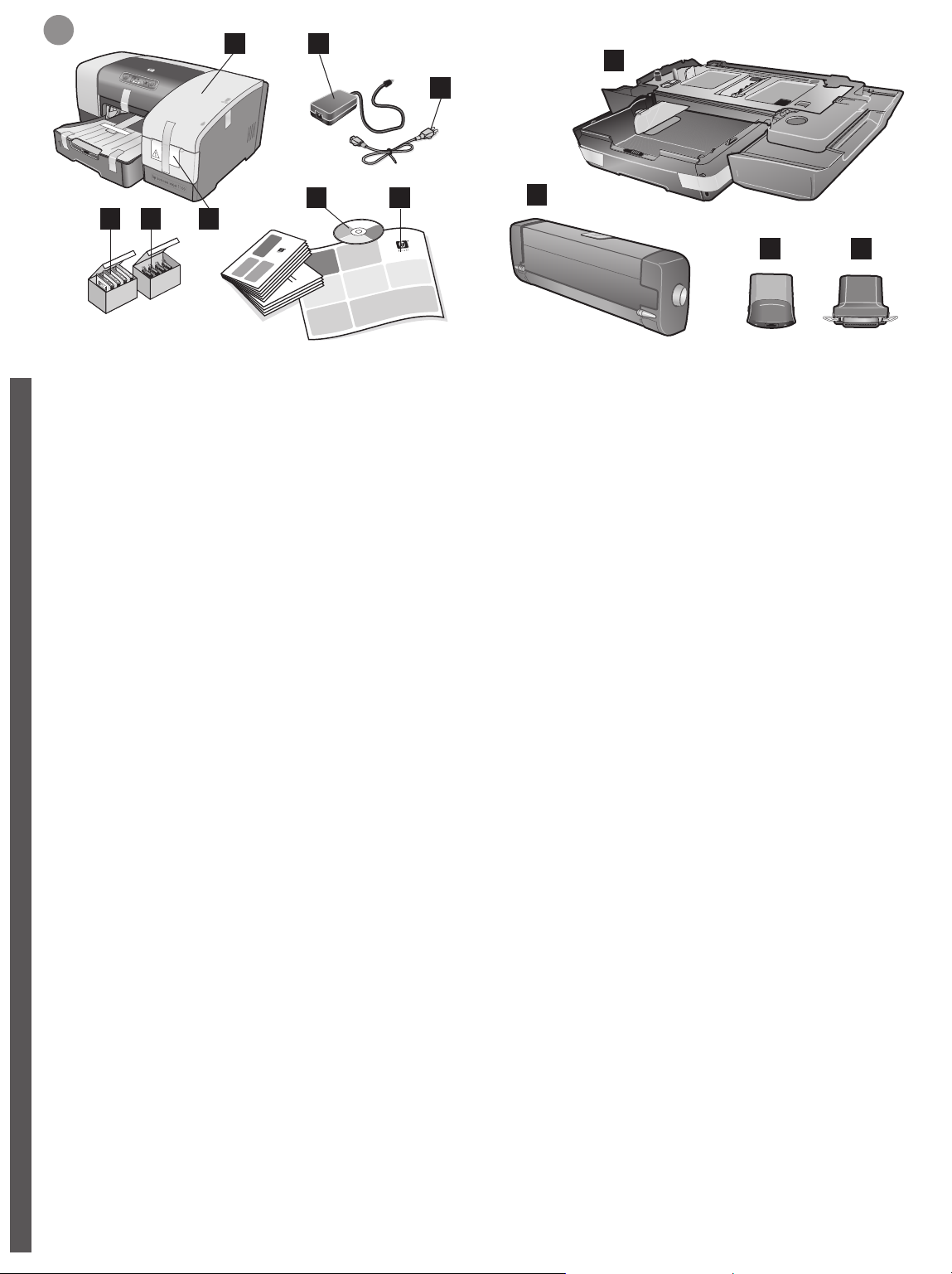
1
1 2
10
3
7
8
654
Step 1: Check the package contents.
1) HP Business Inkjet 1100 series printer, 2) power adapter
(C8124-60014 or C6436-60002), 3) power cord, 4) four ink
cartridges (CMYB), 5) four printheads (CMYB), 6) install supplies
flyer(!), 7) Starter CD (software and electronic documentation),
English
8) printed documentation (setup poster, getting started guide,
HP customer support guide).
punto 1: Verificare il contenuto dell’imballo.
1)Stampante serie HP Business Inkjet 1100, 2) adattatore
(C8124-60014 o C6436-60002), 3) cavo di alimentazione,
4) quattro cartucce di stampa (CMYB), 5) quattro testine di
stampa (CMYB), 6) opuscolo per l’installazione dei materiali di
consumo(!), 7) CD di avviamento (documentazione software e
elettronica), 8) documentazione su supporto cartaceo (poster di
Italiano
installazione, guida per l’avviamento, guida per l’assistenza
clienti HP).
9
11
9) auto-duplex unit, 10) Tray 2 (HP Business Inkjet 1100dtn only),
11) print server (HP Business Inkjet 1100dtn only),
12) parallel connector (HP Business Inkjet 1100d).
9) unità duplex automatico, 10) vassoio 2 (solo per HP Business
Inkjet 1100dtn), 11) server di stampa (solo per HP Business Inkjet
1100dtn), 12) connettore parallelo (HP Business Inkjet 1100d).
12
Etapa 1: Verifique o conteúdo dos pacotes.
1) Impressora da série HP Business Inkjet 1100, 2) Adaptador de
alimentação (C8124-60014 ou C6436-60002), 3) Cabo de
alimentação, 4) Quatro cartuchos de tinta (CMYB), 5) Quatro
cabeçotes de impressão (CMYB), 6) Folheto de suprimentos de
instalação (!), 7) Starter CD (documentação eletrônica e de
software), 8) Documentação impressa (pôster de instalação, guia
Português
de primeiros passos, guia de assistência ao cliente HP).
Paso 1: Revise el contenido del paquete.
1) Impresora HP Business Inkjet serie 1100; 2) transformador
(C8124-60014 o C6436-60002), 3) cable de alimentación,
4) cuatro cartuchos de tinta (CMAN), 5) cuatro cabezales de
impresión (CMAN), 6) prospecto de suministros de instalación (!),
7) CD de iniciación (software y documentación electrónica),
Español
8) documentación impresa (cartel de configuración, guía de
puesta en marcha, guía para servicio de atención al cliente HP).
Βήµα 1 : Ελέγξτε το περιεχόµενο συσκευασίας.
1) Εκτυπωτής σειράς ΗP Business Inkjet 1100, 2) προσαρµογέας
τροφοδοσίας ρεύµατος (C8124-60014 ή C6436-60002),
3) καλώδιο τροφοδοσίας ρεύµατος, 4) τέσσερα φυσσίγγια
µελάνης (CMYB), 5) τέσσερις κεφαλές εκτύπωσης (CMYB),
6) φυλλάδιο εγκατάστασης (!), 7) CD εκκίνησης (λογισµικό και
ηλεκτρονικές οδηγίες), 8) γραπτές οδηγίες (φυλλάδιο
Eλληνικά
εγκατάστασης, εγχειρίδιο έναρξης, εγχειρίδιο υποστήριξης
πελατών) HP.
9) Unidade dúplex automática, 10) Bandeja 2 (somente
HP Business Inkjet 1100dtn), 11) Servidor de impressão
(somente HP Business Inkjet 1100dtn), 12) Conector paralelo
(HP Business Inkjet 1100d).
9) dispositivo de impresión automática a doble cara,
10) Bandeja 2 (sólo HP Business Inkjet 1100dtn), 11) servidor
de impresión (sólo HP Business Inkjet 1100dtn), 12) conector
paralelo (HP Business Inkjet 1100d).
9) µονάδα αυτόµατης εκτύπωσης διπλής όψης, 10) δίσκος 2
(µόνο HP Business Inkjet 1100dtn), 11) διακοµιστής εκτύπωσης
(µόνο HP Business Inkjet 1100dtn), 12) παράλληλο καλώδιο
σύνδεσης (HP Business Inkjet 1100d).
3
Page 5
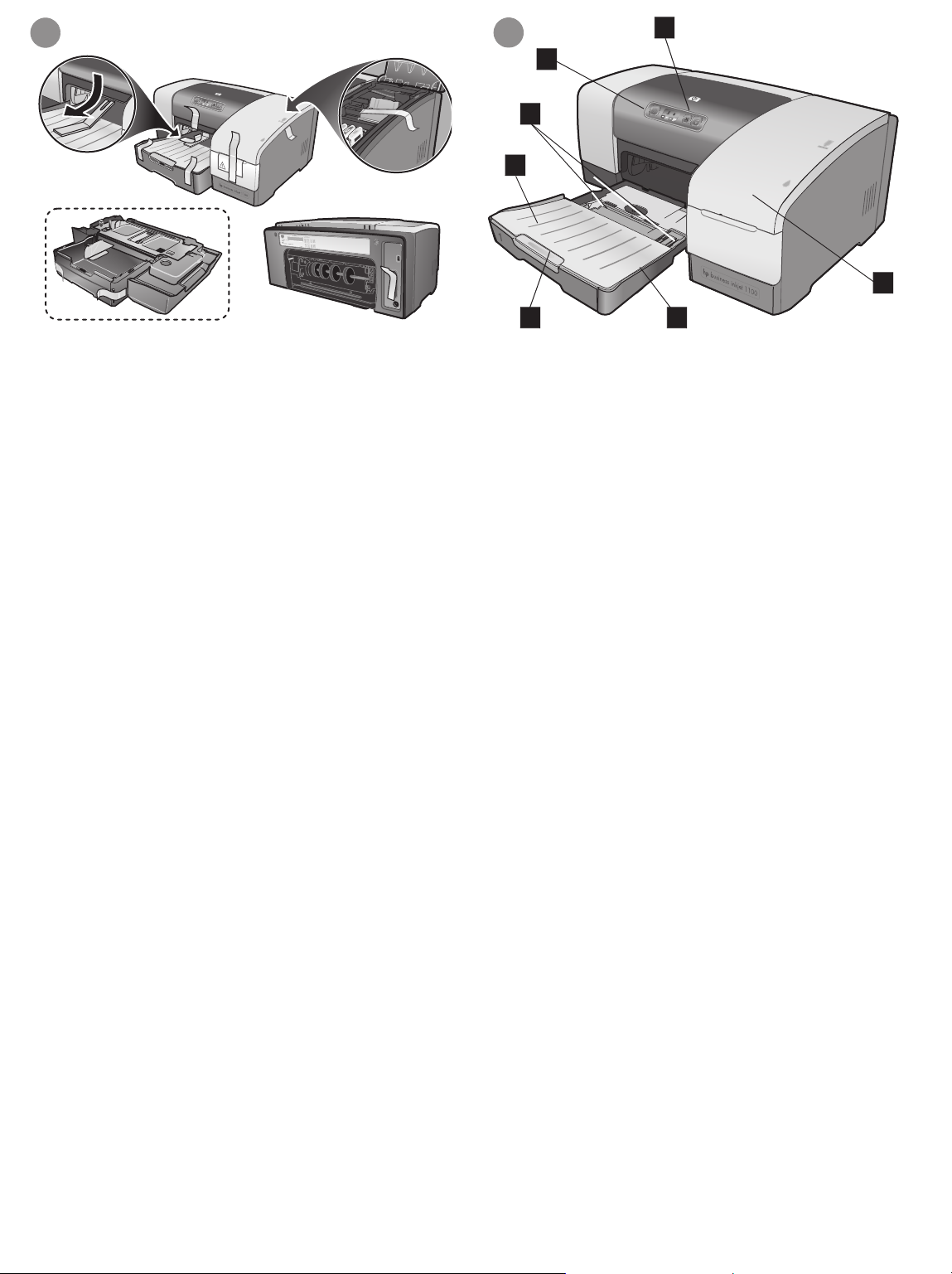
2
3
4
3
2
1
5
7 6
Step 2: Remove the packing tape and materials.
Remove all packing tape from the outside of the printer and the
trays. Open the printing supplies cover and remove the tape from
the inside of the printer.
punto 2: Rimuovere il nastro e il materiale di imballo.
Rimuovere tutto il nastro dell’imballo dall’esterno della stampante
e dei vassoi. Aprire il coperchio dei materiali di consumo e
rimuovere il nastro dall’interno della stampante.
Etapa 2: Remova os materiais e a fita de embalagem.
Remova todas as fitas de embalagem da parte externa da
impressora e das bandejas. Abra a tampa de suprimentos de
impressão e remova a fita da parte interna da impressora.
Step 3: Identify printer parts (front).
1) Output tray, 2) paper guides, 3) top cover, 4) control panel,
5) printing supplies cover, 6) Tray 1, 7) tray extension.
punto 3: Identificare le parti della stampante (anteriore).
1) Vassoio di raccolta, 2) guide della carta, 3) coperchio
superiore, 4) pannello di controllo, 5) coperchio dei materiali
di stampa, 6) vassoio 1, 7) prolunga del vassoio.
Etapa 3: Identifique as peças da impressora (painel frontal).
1) Bandeja de saída, 2) Guias do papel, 3) Tampa superior,
4) Painel de controle, 5) Tampa de suprimentos de impressão,
6) Bandeja 1, 7) Extensão da bandeja.
Paso 2: Retire la cinta y los materiales de embalaje.
Retire toda las cintas de embalaje de la parte exterior de la
impresora y de las bandejas. Abra la cubierta de los suministros
de impresión y retire la cinta de la parte interior de la impresora.
Βήµα 2 : Αφαιρέστε την ταινία και τα υλικά συσκευασίας.
Αφαιρέστε όλη την ταινία συσκευασίας από το εξωτερικό του
εκτυπωτή και τους δίσκους. Ανοίξτε το κάλυµµα προµηθειών
εκτύπωσης και αφαιρέστε την ταινία από το εσωτερικό του
εκτυπωτή.
Paso 3: Identifique las piezas de la impresora
(parte delantera).
1) Bandeja de salida, 2) guías del papel, 3) cubierta superior,
4) panel de control, 5) cubierta de los suministros de impresión,
6) Bandeja 1, 7) extensión de la bandeja.
Βήµα 3 : Εξοικειωθείτε µε τα τµήµατα του εκτυπωτή
(εµπρόσθια).
1) ∆ίσκος εξόδου, 2) οδηγοί χαρτιού, 3) πάνω κάλυµµα,
4) πίνακας ελέγχου, 5) κάλυµµα προµηθειών εκτύπωσης,
6) δίσκος 1, 7) επέκταση δίσκου.
4
Page 6
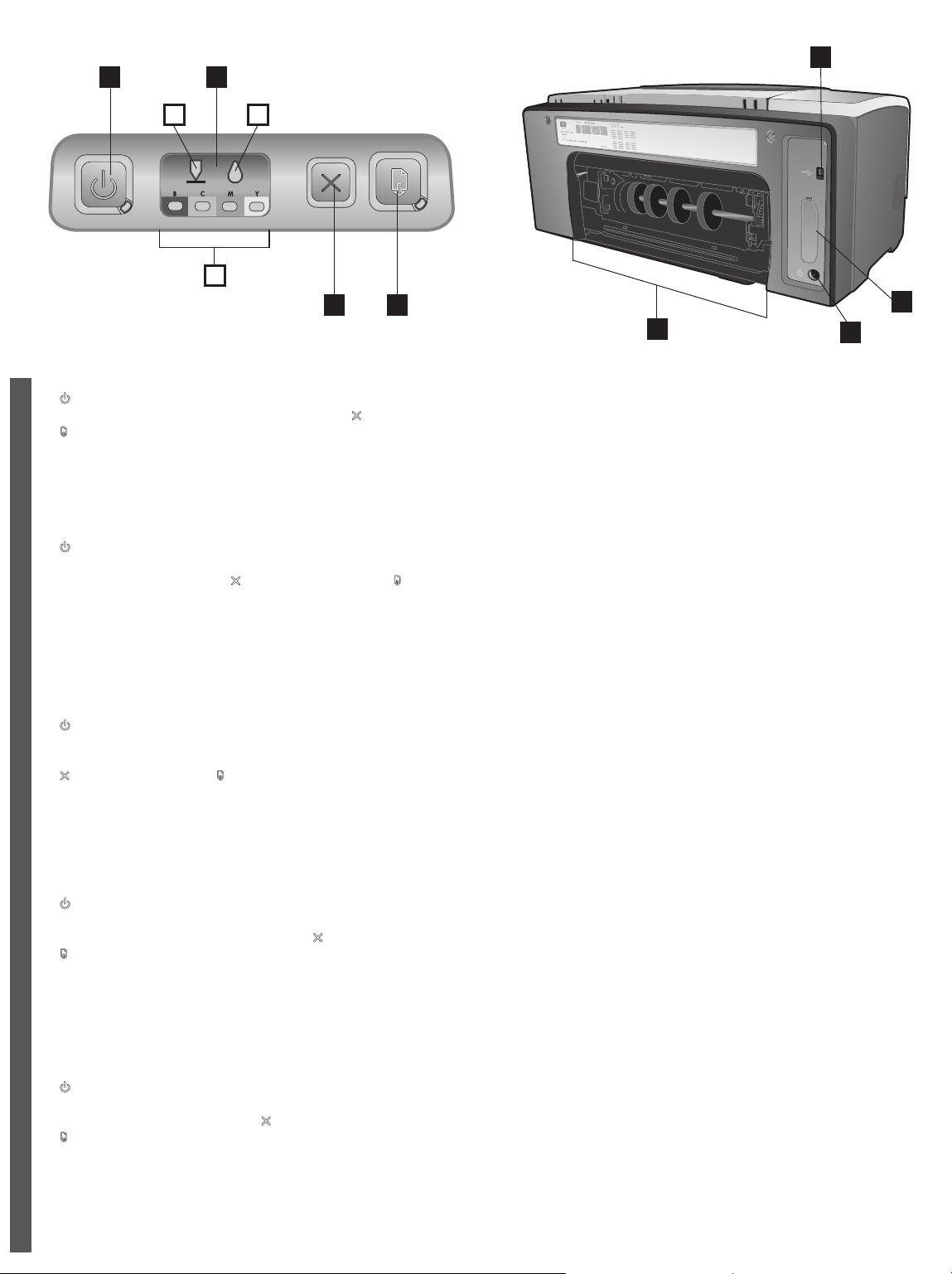
1 2
a b
1
c
3 4
4
3
2
Identify control panel parts.
1) (power button), 2) printing supplies lights: a) printhead light,
b) ink cartridge light, c) color indicator lights, 3) (cancel button),
4) (resume button).
English
Identificare le parti del pannello di controllo.
1) (pulsante di accensione), 2) spie dei materiali di consumo
per la stampa: a) spia testine di stampa, b) spia cartucce di
stampa, c) spia dei colori, 3) (pulsante Annulla), 4) (pulsante
Riprendi).
Italiano
Identifique as peças do painel de controle.
1) (Botão Liga/Desliga), 2) Luzes indicadoras de suprimentos
de impressão: a) luz indicadora do cabeçote de impressão, b) luz
indicadora do cartucho de tinta, c) luzes indicadoras coloridas,
3) (Botão Cancelar), 4) (Botão Continuar).
Português
Identify printer parts (back).
1) Universal serial bus (USB) port, 2) slot for a parallel connector
or print server, 3) power input, 4) slot for the auto-duplex unit.
Identificare le parti della stampante (posteriore).
1) Porta USB, 2) slot per un connettore parallelo o server di
stampa, 3) entrata corrente, 4) slot per unità duplex automatico.
Identifique as peças da impressora (painel traseiro).
1) Porta USB (Universal Serial Bus), 2) Slot para um conector
paralelo ou servidor de impressão, 3) Entrada de alimentação,
4) Slot para a unidade dúplex automática.
Identifique las piezas del panel de control.
1) (botón de encendido), 2) luces de los suministros de
impresión: a) luz del cabezal de impresión, b) luz del cartucho
de tinta, c) luces indicadoras de color, 3) (botón cancelar),
4) (botón reanudar).
Español
Εξοικειωθείτε µε τα τµήµατα του πίνακα ελέγχου.
1) (κουµπί τροφοδοσίας), 2) λυχνίες προµηθειών εκτύπωσης:
a) λυχνία κεφαλής εκτύπωσης, b) λυχνηία φυσιγγίου µελάνης,
c) λυχνίες ένδειξης χρώµατος, 3) (κουµπί ακύρωσης),
4) (κουµπί συνέχισης).
Eλληνικά
Identifique las piezas de la impresora (parte posterior).
1) Puerto bus serie universal (USB), 2) ranura para un conector
paralelo o servidor de impresión, 3) entrada de alimentación,
4) ranura para el dispositivo de impresión automática a doble
cara.
Εξοικειωθείτε µε τα τµήµατα του εκτυπωτή (οπίσθια).
1) Θύρα σειριακή διαύλου Universal (USB), 2) υποδοχή
γιαπαράλληλο καλώδιο σύνδεσης ή διακοµιστή εκτύπωσης,
3) είσοδο τροφοδοσίας ρεύµατος, 4) υποδοχή για την µονάδα
αυτόµατης εκτύπωσης διπλής όψηςόψης.
5
Page 7
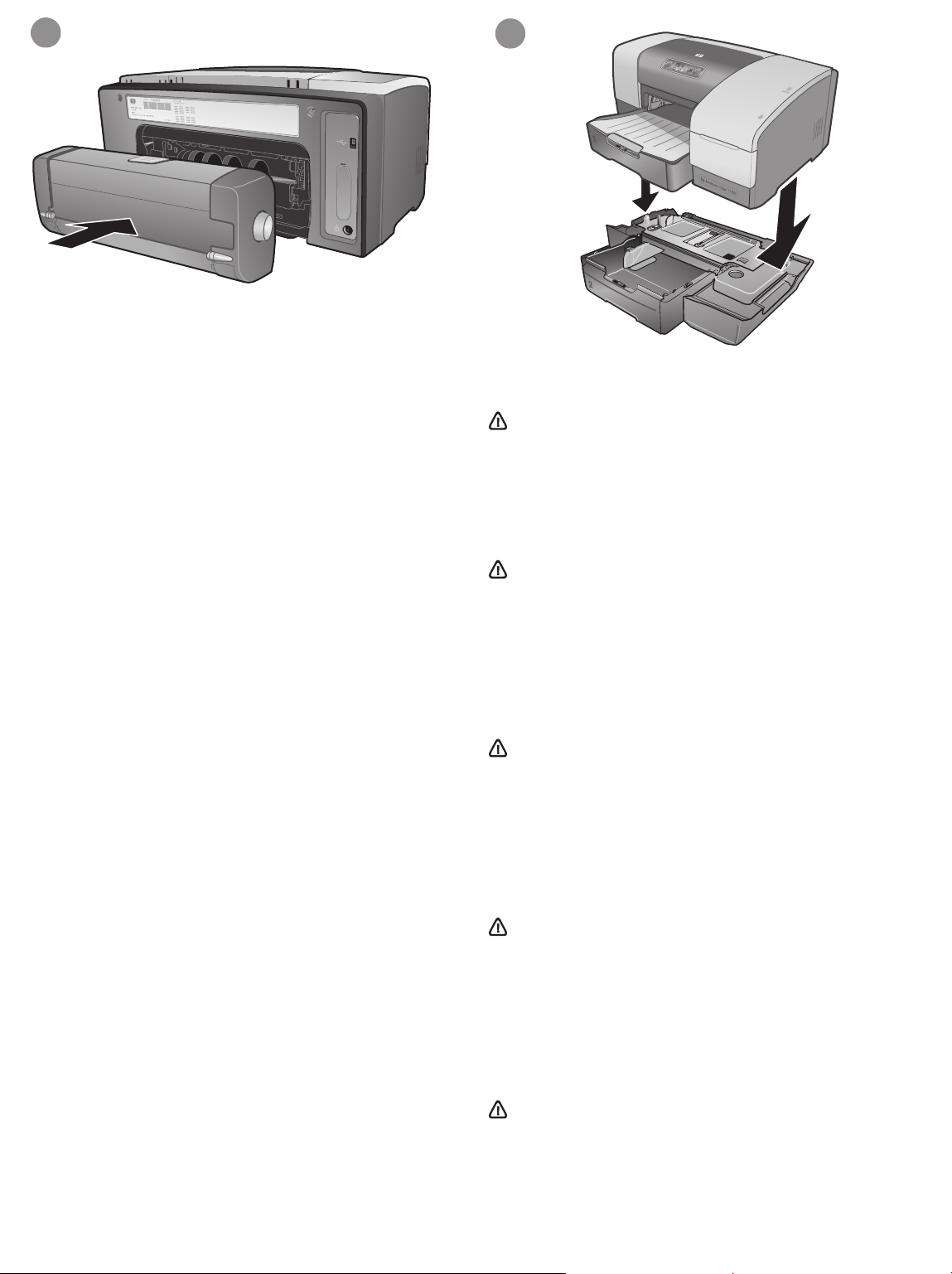
4
5
Step 4: Install the auto-duplex unit.
On the back of the printer, insert the auto-duplex unit until it clicks.
punto 4: Installare l’unità duplex automatico.
Inserire l’unità duplex automatico sul retro della stampante fino a
che si incastra.
Etapa 4: Instale a unidade duplex.
Atrás da impressora, insira a unidade dúplex até ouvir um clique.
Step 5: Install Tray 2 (HP Business Inkjet 1100dtn).
Set the printer on top of Tray 2.
WARNING! Be careful to keep your fingers and hands clear of
the bottom of the printer.
punto 5: Installare il vassoio 2 (HP Business Inkjet 1100dtn).
Posizionare la stampante sopra il vassoio 2.
AVVERTENZA! Fare attenzione a tenere le dita e le mani
lontano dal fondo della stampante.
Etapa 5: Instale a Bandeja 2 (HP Business Inkjet 1100dtn).
Defina a impressora na parte superior da Bandeja 2.
AVISO! Tome cuidado para não prender seus dedos e suas
mãos na parte inferior da impressora.
Paso 4: Instale el dispositivo de impresión automática a
doble cara.
En la parte posterior de la impresora, inserte el dispositivo de
impresión automática a doble cara hasta que haga clic.
Βήµα 4 : Εγκαταστήστε τη µονάδα αυτόµατης εκτύπωσης
διπλής όψης.
Στο πίσω µέρος του εκτυπωτή, εισάγετε τη µονάδα αυτόµατης
εκτύπωσης διπλής όψης µέχρι να ακουστεί ένας χαρακτηριστικός
ήχος που δηλώνει ότι ασφάλισε στη θέση του.
Paso 5: Instale la Bandeja 2 (HP Business Inkjet 1100dtn).
Coloque la impresora sobre la Bandeja 2.
¡ADVERTENCIA! Tenga cuidado de mantener sus dedos y
manos lejos de la parte inferior de la impresora.
Βήµα 5 : Εγκατάταση δίσκου 2 (HP Business Inkjet 1100dtn).
Τοποθ ε τ ήστ ε τον εκτυπωτή πάνω στο ∆ίσκο 2.
Κίνδυνος! Βεβαιωθείτε ότι τα δάχτυλα και τα χέρια σας δεν
βρίσκονται κάτω από το κάτω µέρος του εκτυπωτή.
6
Page 8

6
7
1
3 2
1
Step 6: Connect the power cord.
1) Plug the power adapter into the printer. 2) Connect the power
cord to the power adapter. 3) Plug the other end of the power cord
into an alternating current (AC) power outlet.
Note: Connect the printer to the computer only when prompted to
English
do so during installation.
punto 6: Collegare il cavo di alimentazione.
1) Inserire l’adattatore nella stampante. 2) Collegare il cavo di
alimentazione all’adattatore. 3) Inserire l’altra estremità del cavo
di alimentazione in una presa di corrente alternata (AC).
Nota: Collegare la stampante al computer solo quando richiesto
durante l’installazione.
Italiano
Etapa 6: Conecte o cabo de alimentação.
1) Conecte o adaptador de alimentação na impressora.
2) Conecte o cabo de alimentação ao adaptador de alimentação.
3) Conecte a outra extremidade do cabo de alimentação a uma
tomada de corrente alternada (CA).
Nota: Conecte a impressora ao computador apenas quando
solicitado durante a instalação.
Português
Step 7: Load paper in the trays.
1) Pull the tray out of the printer. 2) If you are loading Tray 1,
raise and remove the output tray.
punto 7: Caricare la carta nei vassoi.
1) Estrarre il vassoio dalla stampante. 2) Per caricare la carta nel
vassoio 1, sollevare e rimuovere il vassoio di raccolta.
Etapa 7: Carregue papel nas bandejas.
1) Puxe a bandeja para fora da impressora. 2) Se você estiver
carregando a Bandeja 1, levante e remova a bandeja de saída.
Paso 6: Conecte el cable de alimentación.
1) Conecte el adaptador de corriente a la impresora. 2) Conecte
el cable de alimentación al transformador. 3) Conecte el otro
extremo del cable de alimentación a una toma de corriente
alterna (CA).
Nota: Conecte la impresora al equipo solamente cuando se le
Español
solicite hacerlo durante la instalación.
Βήµα 6 : Συνδέστε το καλώδιο τροφοδοσίας ρεύµατος.
1) Συνδέστε τον προσαρµογέα τροφοδοσίας ρεύµατος στον
εκτυπωτή. 2) Συνδέστε το καλώδιο τροφοδοσίας στον
προσαρµογέα. 3) Συνδέστε το άλλο άκρο του καλωδίου
τροφοδοσίας σε πρίζα εναλλασσόµενου ρεύµατος(AC) .
Σηµείωση: Συνδέστε τον εκτυπωτή στον υπολογιστήµόνο όταν
σας ζητηθεί κατά τη διάρκεια της εγκατάστασης.
Eλληνικά
Paso 7: Cargue papel en las bandejas.
1) Extraiga la bandeja de la impresora. 2) Si está cargando la
Bandeja 1, levante y retire la bandeja de salida.
Βήµα 7 : Τοποθε τ ή στε χαρτί στους δίσκους.
1) Τραβήξτε τον δίσκο προς τα έξω. 2) Αν τοποθετείτε χαρτί στον
δίσκο 1, σηκώστε και αφαιρέστε τον δίσκο εξόδου.
7
Page 9

3 4 5
6
3) For paper between 11 inches and 14 inches (356 mm and 279
mm) long, move the latch on the tray to the right; 4) then lower the
front of the tray.
3) Per caricare carta di formato compreso tra 11 pollici (279 mm)
e 14 pollici (356 mm) di lunghezza, spostare il fermo del vassoio
verso destra; 4) quindi abbassare la parte anteriore del vassoio.
3) Para papéis entre 11 pol. e 14 pol. (356 mm e 279 mm), mova
a trava da bandeja para a direita e; em seguida, abaixe a parte
frontal da bandeja.
5) Slide the guides in the tray to adjust them for the size that you
are loading. 6) Insert up to 150 sheets of paper into Tray 1 or 250
sheets of paper into Tray 2. Note: Tray 2 can be loaded only with
plain paper.
5) Far scorrere le guide nel vassoio per regolarle sul formato che
si sta caricando. 6) Inserire fino a 150 fogli di carta nel vassoio 1 o
250 fogli di carta nel vassoio 2. Nota: Nel vassoio 2 si può
caricare soltanto carta comune.
5) Deslize as guias na bandeja para ajustá-las ao tamanho
que você está carregando. 6) Insira até 150 folhas de papel
na Bandeja 1 ou 250 folhas de papel na Bandeja 2. Nota: A
Bandeja 2 pode ser carregada somente com papel liso.
3) Para el papel entre 11 pulgadas y 14 pulgadas (356 mm y
279 mm) de largo, mueva el seguro de la bandeja hacia la
derecha; 4) luego, baje la parte delantera de la bandeja.
3) Για χαρτί µήκους από 11 έως και 14 ίντσες(356 mm και
279 mm), µετακινήστε το κούµπωµα στον δίσκο προς τα δεξιά
4) και στη συνέχεια χαµηλώστε το εµπρόσθιο µέρος του δίσκου.
5) Deslice las guías de la bandeja para ajustarlas al tamaño
que está cargando. 6) Inserte hasta 150 hojas de papel en la
Bandeja 1 ó 250 hojas de papel en la Bandeja 2. Nota: La
Bandeja 2 se puede cargar solamente con papel normal.
5) Σύρετε τους οδηγούς στον δίσκο για να τους προσαρµόσετε
στο µέγεθος του χαρτιού που τοποθετείτε. 6) Τοπ ο θ ετήστ ε έως
150 φύλλα στον δίσκο 1 ή 250 φύλλα χαρτιού στον δίσκο 2.
Σηµείωση: Στον δίσκο 2 µπορείτε να τοποθετήσετεµόνο απλό
χαρτί.
8
Page 10
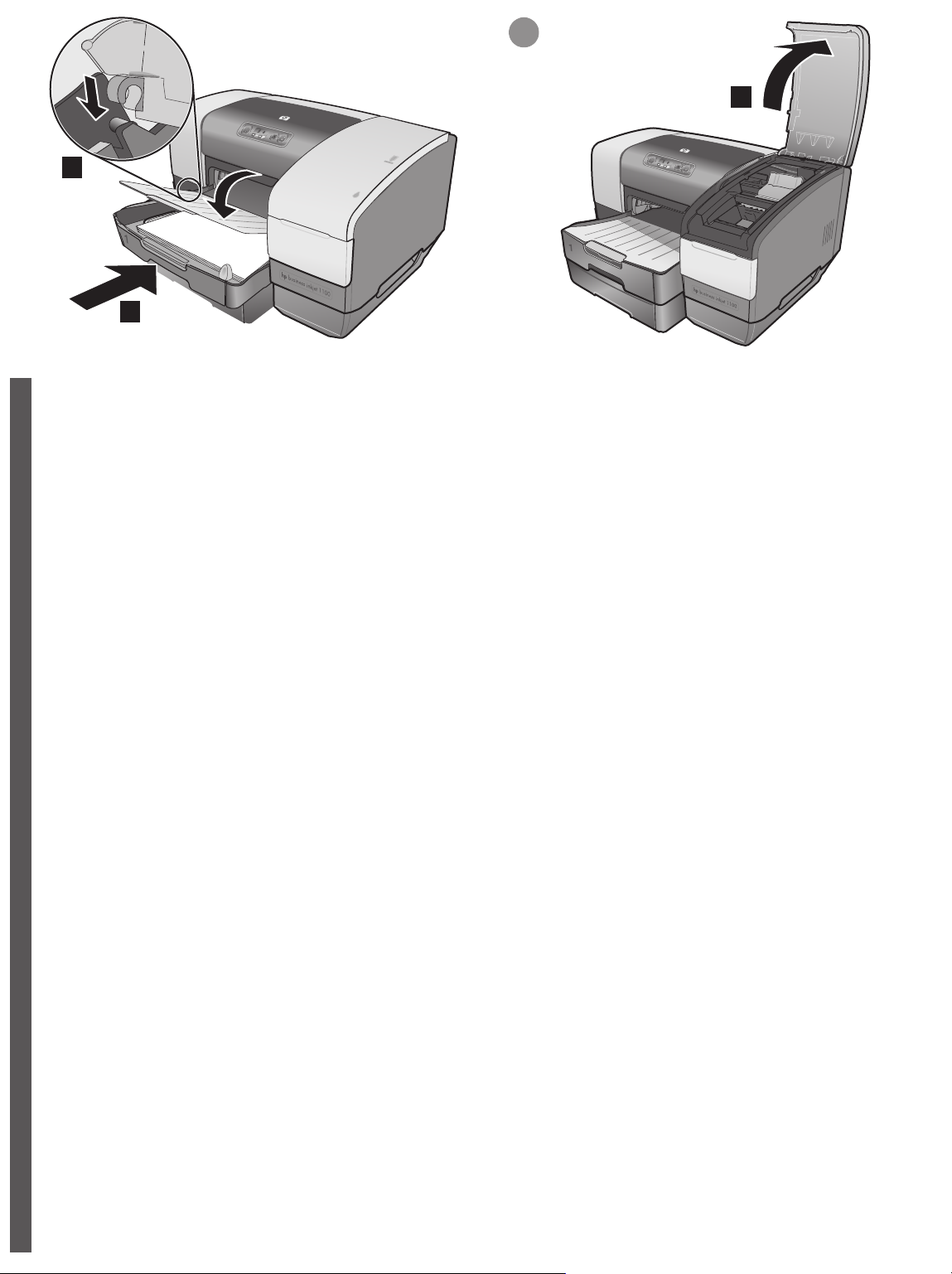
8
1
7
8
7) Reattach the output tray (if you loaded Tray 1). 8) Reinsert the
tray into the printer. 9) Pull out the extension on the output tray.
English
7) Riposizionare il vassoio di raccolta (se è stato caricato il
vassoio 1). 8) Inserire di nuovo il vassoio nella stampante.
9) Estrarre l’estensione del vassoio di raccolta carta.
Italiano
7) Reconecte a bandeja de saída (se você carregou a Bandeja 1).
8) Reinsira a bandeja na impressora. 9) Retire a extensão da
bandeja de saída.
Português
Step 8: Install the ink cartridges.
1) Open the printing supplies cover. 2) Remove each ink cartridge
from its package. CAUTION: Use only HP ink cartridges. Damage
to the printer that results from modifying or refilling HP ink
cartridges, or from using non-HP ink cartridges, is not covered
under the warranty.
punto 8: Installare le cartucce di stampa.
1) Aprire il coperchio dei materiali di consumo. 2) Rimuovere
ciascuna cartuccia di stampa dal proprio imballo. ATT ENZIONE:
Utilizzare soltanto cartucce di stampa HP. La garanzia non copre
danni alla stampante dovuti alla modifica o al riempimento delle
cartucce di stampa, oppure all’uso di cartucce di stampa non HP.
Etapa 8: Instale os cartuchos de tinta.
1) Abra a tampa de suprimentos de impressão. 2) Remova cada
cartucho de tinta da embalagem. CUIDADO: Utilize somente
cartuchos de tinta HP . A garantia não cobre danos à impressora
resultantes de cartuchos de tinta HP modificados ou
recondicionados ou do uso de cartuchos de tinta não fabricados
pela HP.
7) Vuelva a poner la bandeja de salida (si cargó la Bandeja 1).
8) Reinserte la bandeja en la impresora. 9) Extienda la bandeja
de salida.
Español
7) Τοποθ ε τήστ ε πάλι τον δίσκο εξόδου (αν τοποθετήσατε χαρτί
στον δίσκο 1). 8) Τοποθ ε τ ήστε πάλι τον δίσκο στον εκτυπωτή.
9) Τραβήξτε προς τα έξω την επέκταση του δίσκου εξόδου.
Eλληνικά
Paso 8: Instale los cartuchos de tinta.
1) Abra la cubierta de suministros de impresión. 2) Extraiga
cada cartucho de tinta de su paquete. PRECAUCIÓN: Utilice
únicamente cartuchos de tinta HP . Los daños a la impresora
causados por modificar o rellenar los cartuchos de tinta HP
o por utilizar cartuchos de tinta que no son de HP, no están
cubiertos por la garantía.
Βήµα 8 : Τοποθε τ ή στετα φυσίγγια µελάνης.
1) Ανοίξτε το κάλυµµα προµηθειών εκτύπωσης. 2) Αφαιρέστε
κάθε φυσίγγιο µελανιού από τη συσκευασία του. ΠΡΟΣΟΧΗ:
Χρησιµοποιήστε µόνο φυσίγγια µελάνης HP . Οποιαδήποτε βλάβη
του εκτυπωτή λόγω αλλαγής ή επανατοποθέτησης φυσσιγγίων
µελάνης HP , ή λόγω χρήσης φυσιγγίων µελάνης µη HP, δεν
καλύπτεται από την εγγύηση.
9
Page 11
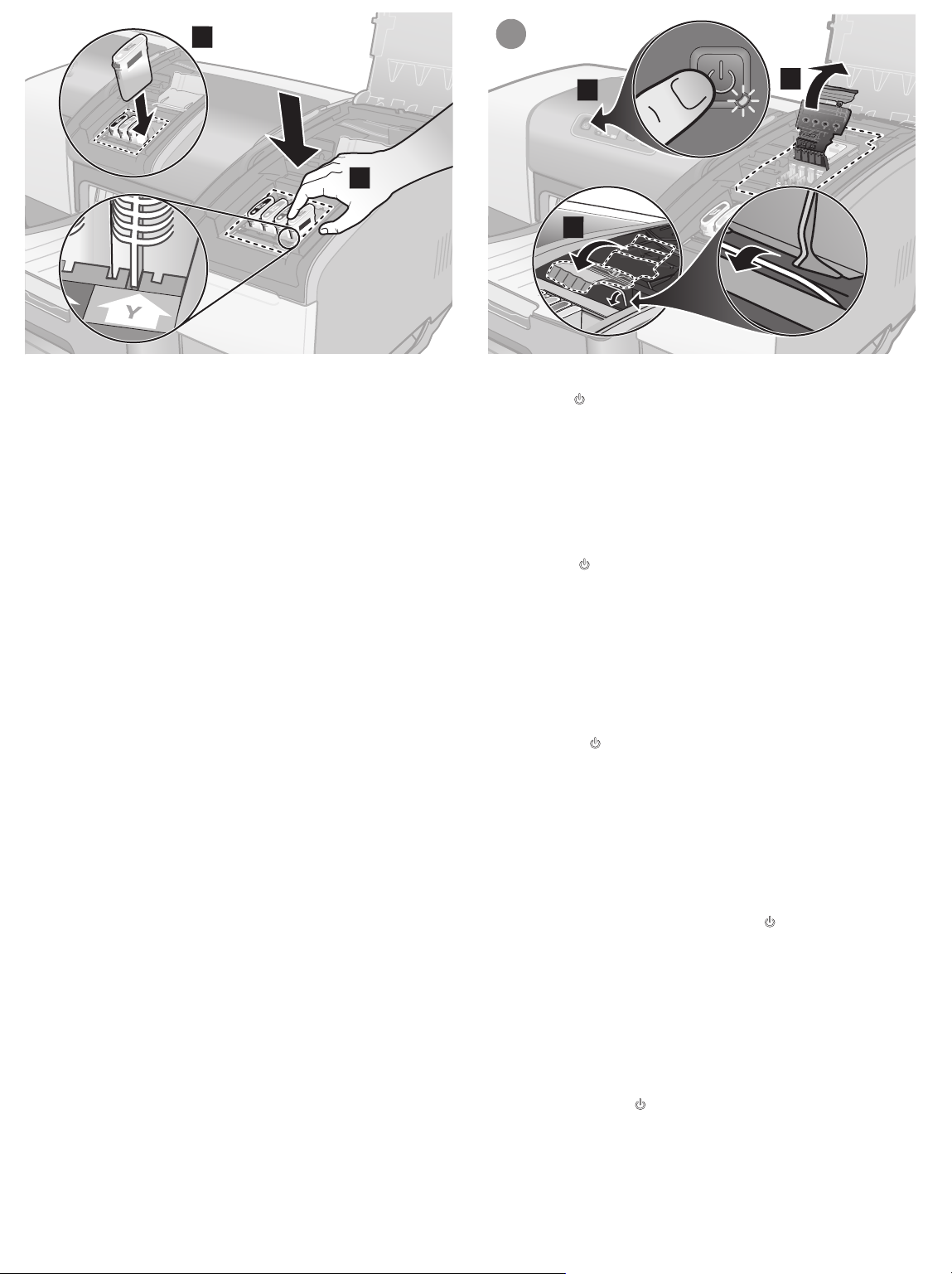
3
9
4
3) Align the arrow on each cartridge with the arrow on its
color-coded slot, and then insert the cartridge into the slot. 4) To
ensure proper contact, press down firmly on the cartridges until
they snap into place.
Note: All four ink cartridges must be correctly installed for the
printer to work.
3) Allineare la freccia stampigliata su ciascuna cartuccia con
quella stampigliata sul relativo alloggiamento codificato in colore,
quindi inserire la cartuccia nell’alloggiamento. 4) Premere con
decisione sulle cartucce fino a che si incastrano in posizione,
per garantire un contatto sicuro.
Nota: Perchè la stampante funzioni, tutte le quattro cartucce
devono essere installate correttamente.
1
3
2
Step 9: Turn the printer on and install the printheads.
1) Press the (power button) to turn on the printer. The printer
takes approximately 45 seconds to power up. 2) Lift the printhead
latch from the rear, and then pull it forward and down to release
the hook from the metal catch bar. 3) Lift and push the latch
toward the back of the printer. Note: Make sure that the hook is
released from the metal catch bar.
punto 9: Accendere la stampante ed installare le testine di
stampa.
1) Premere il (pulsante Accensione) per accendere la
stampante. Per riscaldarsi la stampante impiega circa 45 secondi.
2) Sollevare il fermo delle testine di stampa dal retro, quindi
spingerlo in avanti e in basso per sganciarlo dal fermo sulla barra
di contenimento metallica. 3) Sollevare e spingere indietro il fermo
verso la parte posteriore della stampante. Nota: Verificare che il
gancio sia scollegato dalla barra di contenimento metallica.
3) Alinhe as setas de cada cartucho com as setas do slot
codificado por cores e, em seguida, insira o cartucho no slot.
4) Para assegurar um contato adequado, pressione os cartuchos
firmemente até que eles se encaixem.
Nota: Os quatro cartuchos de tinta devem estar corretamente
instalados para que a impressora funcione.
3) Alinee la flecha de cada cartucho con la flecha en su ranura
codificada por color y luego inserte el cartucho en la ranura.
4) Para asegurar un contacto apropiado, oprima firmemente
hacia abajo los cartuchos hasta que encajen en su lugar.
Nota: Los cuatro cartuchos de tinta deben estar correctamente
instalados para que la impresora funcione.
3) Ευθυγραµµίστε το βέλος σε κάθε φυσίγγιο µε το βέλος στην
υποδοχή µε το αντίστοιχο χρώµα, και στη συνέχεια τοποθετήστε
το φυσίγγιο στην υποδοχήή. 4) Προκειµένου να εξασφαλίσετε τη
σωστή επαφή, πιέστε τα φυσίγγια σταθερά προς τα κάτω µέχρι
να ασφαλίσουν στη θέση τους.
Σηµείωση: Και τα τέσσερα φυσίγγια µελάνης πρέπει να
εγκατασταθούν σωστά για να λειτουργήσει ο εκτυπωτής.
Etapa 9: Ligue a impressora e instale as cabeças de
impressão.
1) Pressione o (Botão Liga/Desliga) para ligar a impressora.
A impressora leva aproximadamente 45 segundos para ligar.
2) Levante a trava do cabeçote de impressão da parte traseira e,
em seguida, puxe-a para frente e para baixo para soltar o gancho
da barra receptora de metal. 3) Levante e puxe a trava em direção
à parte traseira da impressora. Nota: Certifique-se de que o
gancho está solto da barra receptora de metal.
Paso 9: Encienda la impresora e instale los cabezales de
impresión.
1) Para encender la impresora, oprima el (botón de
encendido). La impresora tarda aproximadamente 45 segundos
en encenderse. 2) Levante el seguro del cabezal de impresión
desde la parte posterior y luego tírelo hacia adelante y hacia
abajo para soltar el gancho de la barra metálica recogedora.
3) Levante y empuje el seguro hacia la parte posterior de la
impresora. Nota: asegúrese de soltar el gancho de la barra
recogedora metálica.
Βήµα 9 : Ενεργοποιήστε τον εκτυπωτή και εγκαταστήστε τις
κεφαλές εκτύπωσης.
1) Πατήστε το κουµπί POWER για να ανάψετε τον εκτυπωτή.
Ο εκτυπωτής χρειάζεται περίπου 45 δευτερόλεπτα έως ότου
ενεργοποιηθεί. 2) Σηκώστε το κούµπωµα της κεφαλής εκτύπωσης
από το πίσω µέρος και στη συνέχεια τραβήξτε το προς τα εµπρός
και κάτω για να απελευθερώσετε το άγκιστρο από τη µεταλλική
ράβδο στερέωσης. 3) Σηκώστε και πιέστε το κούµπωµα προς το
πίσω µέρος του εκτυπωτή. Σηµείωση: Βεβαιωθείτε ότι το
άγκιστρο έχει απελευθερωθεί από τη µεταλλική ράβδο
στερέωσης.
10
Page 12

5
4
6
4) Remove the packing material from the printhead slot.
5) Remove each printhead from its package, and then remove the
protective tape from each printhead. 6) Insert each printhead into
its color-coded slot, and then press down firmly on each printhead
to ensure proper contact.
English
4) Rimuovere il materiale di imballo dall’alloggiamento delle
testine di stampa. 5) Rimuovere ciascuna testina di stampa dal
suo imballo, quindi rimuovere il nastro protettivo da ciascuna
testina. 6) Inserire ciascuna testina di stampa nel relativo
alloggiamento codificato in colore, quindi premere con decisione
su ciascuna testina per assicurare il contatto completo.
Italiano
8
7
7) Pull the printhead latch all the way forward and down. 8) Push
the latch toward the back of the printer. Make sure that the hook
engages the metal catch bar. Note: You might have to apply some
pressure to close the latch.
7) Tirare il fermo delle testine di stampa completamente in avanti
e in basso. 8) Spingere il fermo verso il retro della stampante.
Verificare che il gancio sia collegato alla barra di contenimento
metallica. Nota: Potrebbe essere necessario applicare una
leggera pressione per chiudere il fermo.
4) Remova o material de embalagem do slot do cabeçote de
impressão. 5) Remova cada cabeçote de impressão da
embalagem e, em seguida, a fita protetora de cada cabeçote.
6) Insira cada cabeçote de impressão em seu slot codificado por
cores e, em seguida, pressione firmemente cada cabeçote para
assegurar um contato adequado.
Português
4) Retire el material de empaque de la ranura de los cabezales de
impresión. 5) Retire cada cabezal de impresión de su paquete y
luego retire la cinta protectora de cada cabezal de impresión.
6) Inserte cada cabezal de impresión en su ranura codificada por
color y luego oprima firmemente hacia abajo cada cabezal de
impresión para asegurar un contacto apropiado.
Español
4) Αφαιρέστε το υλικό συσκευασίας από την υποδοχή της
κεφαλής εκτύπωσης. 5) Αφαιρέστε κάθε κεφαλή εκτύπωσης
από τη συσκευασία της, και στη συνέχεια αφαιρέστε την
προστατευτική ταινία από κάθε κεφαλή εκτύπωσης.
6) Τοποθ ε τήστ ε κάθε κεφαλή εκτύπωσης στην υποδοχή µε το
αντίστοιχο χρώµα, και στη συνέχεια πιέστε κάθε κεφαλή
εκτύπωσης σταθερά προς τα κάτω προκειµένου να εξασφαλίσετε
Eλληνικά
κατάλληλη επαφή.
7) Puxe a trava da cabeça de impressão para frente e para baixo.
8) Empurre a trava para a parte posterior da impressora.
Certifique-se de que o gancho prende a barra receptora de metal.
Nota: Talvez seja necessário pressionar para poder fechar a
trava.
7) Tire el cabezal de impresión completamente hacia adelante y
hacia abajo. 8) Empuje el seguro hacia la parte posterior de la
impresora. Asegúrese de que el gancho se enganche en la barra
recogedora metálica. Nota: Puede que deba aplicar cierta
presión para cerrar el seguro.
7) Τραβήξτε το κούµπωµα της κεφαλής εκτύπωσης τελείως προς
τα εµπρός και προς τα κάτω. 8) Πιέστε το κούµπωµα προς το
πίσω µέρος του εκτυπωτή. Βεβαιωθείτε ότι το άγκιστρο έχει
στερεωθεί στη µεταλλική ράβδο στερέωσης. Σηµείωση:
Ενδέχεται να απαιτηθεί να πιέσετε για να κλείσετε το κούµπωµα.
11
Page 13

2
1
9) Close the printing supplies cover. The printer aligns the
printheads and prints two alignment pages. This process takes
approximately 5 minutes.
9) Chiudere il coperchio dei materiali di consumo. La stampante
allinea le testine di stampa e stampa due pagina di prova
allineamento. Questo processo richiede circa 5 minuti.
9) Feche a tampa de suprimentos de impressão. A impressora
alinha os cabeçotes de impressão e imprime duas páginas de
alinhamento. Esse processo leva aproximadamente 5 minutos.
If the printer prints the two alignment pages, go to Step 10.
If it does not print, follow these steps. 1) Check that the power
cord is connected firmly. 2) Check that the printheads and ink
cartridges are properly installed. 3) Check that the auto-duplex
unit is installed.
Se la stampante stampa le due pagine di allineamento, passare al
punto 10.
Se le pagine di allineamento non vengono stampate, seguire la
procedura indicata. 1) Controllare che il cavo di alimentazione sia
ben collegato. 2) Verificare che le cartucce e le testine di stampa
siano installate correttamente. 3) Verificare che l’unità duplex
automatico sia installata.
Se a impressora imprimir as duas páginas de alinhamento,
vá para a Etapa 10.
Caso contrário, siga estas etapas. 1) Verifique se o cabo de
alimentação está firmemente conectado. 2) Verifique se os
cabeçotes de impressão e os cartuchos de tinta estão instalados
corretamente. 3) Verifique se a unidade dúplex automática está
instalada.
9) Cierre la cubierta de suministros de impresión. La impresora
alinea los cabezales de impresión e imprime dos páginas de
alineación. Este proceso tarda aproximadamente 5 minutos.
9) Κλείστε το κάλυµµα προµηθειών εκτύπωσης. Ο εκτυπωτής
ευθυγραµµίζει τις κεφαλές εκτύπωσης και τυπώνει δύο σελίδες
δοκιµής ευθυγράµµισης. Η διαδικασία αυτή διαρκεί περίπου 5
λεπτά.
Si la impresora imprime las dos páginas de alineación,
vaya al Paso 10.
Si no lo hace, siga estos pasos. 1) Verifique que el cable de
alimentación esté firmemente conectado. 2) Verifique que los
cabezales de impresión y los cartuchos de tinta estén
adecuadamente instalados. 3) Verifique que el dispositivo de
impresión automática a doble cara esté instalado.
Αν ο εκτυπωτής τυπώσει τις δύο σελίδες δοκιµής ευθυγράµµισης,
πηγαίνετε στο Βήµα 10.
Αν δεν τυπώσει, ακολουθήστε τα παρακάτω βήµατα. 1) Ελέγξτε
ότι το καλώδιο τροφοδοσίας ρεύµατος έχει συνδεθεί καλά.
2) Ελέγξτε ότι οι κεφαλές και τα φυσίγγια εκτύπωσης έχουν
εγκατασταθεί σωστά. 3) Ελέγξτε αν έχει εγκατασταθεί η µονάδα
αυτόµατης εκτύπωσης διπλής όψης.
12
Page 14

10
454
4) Check that no lights on the control panel are blinking. If a light
is blinking, check the indicated supply, or see the user’s guide on
the Starter CD to interpret the message. 5) Check that the top
cover and printing supplies cover are closed. 6) If the pages still
fail to print, contact HP customer support. See the HP customer
English
support guide that came with the printer.
4) Controllare che sul pannello di controllo non vi siano altre spie
lampeggianti. Se una spia sta lampeggiando, controllare il
materiale relativo a quella spia, oppure consultare la guida per
l’utente sul CD di avviamento per interpretare il messaggio.
5) Controllare che il coperchio superiore e il coperchio dei
materiali di consumo siano chiusi. 6) Se le pagine continuano a
non essere stampate, contattare l’Assistenza clienti HP.
Italiano
Consultare la guida per l’Assistenza clienti HP fornita con la
stampante.
4) Verifique se nenhuma luz indicadora do painel de controle está
piscando. Se uma luz indicadora estiver piscando, verifique o
suprimento indicado ou consulte o guia do usuário no Starter CD
para entender a mensagem. 5) Verifique se as tampas superior e
de suprimentos de impressão estão fechadas. 6) Se ainda assim
essas páginas não forem impressas, entre em contato com a
assistência ao cliente HP. Consulte o guia de assistência ao
Português
cliente HP fornecido com a impressora.
Step 10: Install the print server (HP Business Inkjet 1100dtn)
or parallel connector (HP Business Inkjet 1100d).
• If using the USB connector, go to Step 11. Note: Do not
connect the cable yet (occurs when you install the software).
• For the HP Business Inkjet 1100dtn, remove the slot cover
and insert the print server as shown until it clicks. Connect
the network cable between the printer and the network.
punto 10: Installare il server di stampa (HP Business Inkjet
1100dtn) o il connettore parallelo (HP Business Inkjet 1100d).
• Se si usa il connettore USB, passare al punto 11. Nota: NON
collegare ancora il cavo (il cavo va collegto quando si installa
il software).
• Per la stampante HP Business Inkjet 1100dtn, rimuovere il
coperchio degli slot e inserire il server di stampa come
illustrato fino ad avvertire uno scatto. Collegare il cavo di rete
tra stampante e rete.
Etapa 10: Instale o servidor de impressão (HP Business
Inkjet 1100dtn) ou o conector paralelo (HP Business
Inkjet 1100d).
• Se estiver utilizando o conector USB, vá para a Etapa 11.
Nota: Ainda não conecte o cabo (isso ocorre durante a
instalação do software).
• Para a HP Business Inkjet 1100 dtn, remova a tampa de slot
e insira o servidor de impressão, como mostra a figura, até
ouvir um clique. Conecte o cabo de rede entre a impressora
e a rede.
4) Verifique que no haya luces parpadeando en el panel de
control. Si una luz parpadea, verifique el suministro indicado o
consulte la guía del usuario del CD de inicialización para
interpretar el mensaje. 5) Verifique que la cubierta superior y la
cubierta de suministros de impresión estén cerradas. 6) Si las
páginas aún no se imprimen, comuníquese con servicio de
Español
atención al cliente de HP. Consulte la guía de servicio de atención
al cliente de HP que viene con la impresora.
4) Βεβαιωθείτε ότι δεν αναβοσβήνουν λυχνίες στον πίνακα
ελέγχου. Αν κάποια λυχνία αναβοσβήνει, ελέγξτε την αντίστοιχη
προµήθεια, ή απευθυνθείτε στις οδηγίες χρήσης στο CD
εκκίνησης για ερµηνεία του µηνύµατος. 5) Βεβαιωθείτε ότι το
επάνω κάλυµµα και το κάλυµµα προµηθειών εκτύπωσης είναι
κλειστό. 6) Αν συνεχίζουν να µην εκτυπώνονται οι σελίδες,
επικοινωνήστε µε την τεχνική υποστήριξητης HP. Βλέπε τον
Eλληνικά
οδηγό τεχνικής υποστήριξης HP που παρέχεται µε τον εκτυπωτή.
Paso 10: Instale el servidor de impresión (HP Business Inkjet
1100dtn) o el conector paralelo (HP Business Inkjet 1100d).
• Si utiliza el conector USB, vaya al paso 11. Nota: no conecte
todavía el cable (lo hará al instalar el software).
• Para la HP Business Inkjet 1100dtn, retire la cubierta de la
ranura e inserte el servidor de impresión como se muestra
hasta que haga clic. Conecte el cable de red entre la
impresora y la red.
Βήµα 10 : Εγκαταστήστε τον διακοµιστή (HP Business Inkjet
1100dtn) ή το καλώδιο παράλληλης σύνδεσης (HP Business
Inkjet 1100d).
• Αν χρησιµοποιείται υποδοχή USB, πηγαίνετε στο Βήµα 11.
Σηµείωση: Μη συνδέσετε ακόµη το καλώδιο (αυτό γίνεται
όταν εγκαταστήσετε το λογισµικό).
• Για τον HP Business Inkjet 1100dtn, αφαιρέστε το κάλυµµα
της υποδοχής και τοποθετήστε τον διακοµιστή εκτύπωσης
όπως εµφανίζεται έως ότου ακουστεί ο χαρακτηριστικός ήχος
που υποδηλώνει ότι έχει στερεωθεί στη θέση του. Συνδέστε
το καλώδιο δικτύου µεταξύ εκτυπωτή και δικτύου.
13
Page 15

11
• For the HP Business Inkjet 1100d, remove the slot cover and
insert the parallel connector as shown until it clicks. Note: Do
not connect the cable yet (occurs when you install the
software).
• Per la stampante HP Business Inkjet 1100d, rimuovere il
coperchio degli slot ed inserire il connettore parallelo come
illustrato fino ad avvertire uno scatto. Nota: NON collegare
ancora il cavo (il cavo va collegato quando si installa il
software).
• Para a HP Business Inkjet 1100d, remova a tampa de slot e
insira o conector paralelo, como mostra a figura, até ouvir um
clique. Nota: Ainda não conecte o cabo (isso ocorre durante
a instalação do software).
Step 11: Install the software.
1) If you are using the network connection, install the HP Jetdirect
software to configure the print server. Otherwise, go to step 2
below.
2) For all users, insert the Starter CD into the CD drive, and then
follow the appropriate procedure for your operating system and
connection (USB, parallel, or network).
punto 11: Installare il software.
1) Se si usa un collegamento in rete, installare il software
HP Jetdirect per configurare il server di stampa. Altrimenti
passare al punto 2 indicato di seguito.
2) Per tutti gli utenti, inserire il CD di avviamento nell’unità
CD-ROM, quindi seguire la procedura confacente il sistema
operativo e la connessione in uso (USB, parallela o rete).
Etapa 11: Instale o software.
1) Se estiver utilizando a conexão de rede, instale o software
HP Jetdirect para configurar o servidor de impressão. Caso
contrário, vá para a etapa 2 a seguir.
2) Para todos os usuários, insira o Starter CD na unidade de CD
e, em seguida, siga o procedimento apropriado para o sistema
operacional e a conexão (USB, paralela ou de rede).
• Para la HP Business Inkjet 1100d, retire la cubierta de la
ranura e inserte el conector paralelo, como se muestra, hasta
que haga clic. Nota: no conecte todavía el cable (lo hará al
instalar el software).
• Για τον HP Business Inkjet 1100d, αφαιρέστε το κάλυµµα
υποδοχής και τοποθετήστε τη µονάδα σύνδεσης όπως
εµφανίζεται έως ότου ακουστεί ο χαρακτηριστικός ήχος που
υποδηλώνει ότι έχει στερεωθεί στη θέση του Σηµείωση: Μη
συνδέσετε ακόµη το καλώδιο (αυτό γίνεται όταν
εγκαταστήσετε το λογισµικό).
Paso 11: Instale el software.
1) Si está usando la conexión de red, instale el software
HP Jetdirect para configurar el servidor de impresión. De lo
contrario, vaya al paso 2 siguiente.
2) Para todos los usuarios, inserte el CD de inicialización en la
unidad de CD y luego siga el procedimiento apropiado para su
sistema operativo y conexión (USB, paralela o en red).
Βήµα 11 : Εγκαταστήστε το λογισµικό.
1) Αν χρησιµοποιείτε σύνδεση δικτύου, εγκαταστήστε το
λογισµικό HP Jetdirect για την ρύθµιση του διακοµιστή
εκτύπωσης. Ειδάλλως, πηγαίνετε στο βήµα 2 παρακάτω.
2) Για όλους τους χρήστες, εισάγετε το CD εκκίνησης στον
οδηγό CD-ROM και ακολουθήστε τη διαδικασία ανάλογα µε το
λειτουργικό σύστηµά σας και τη σύνδεση (USB, παράλληλη,
ή δικτύου).
14
Page 16

12
If using the USB ( ) or parallel ( ) connection, connect the
cable (sold separately) when prompted during installation. (For
parallel connection, remove the slot cover first.) Connect only a
parallel cable or a USB cable—not both. Note: If you connected
using a USB cable or parallel cable before you installed the
English
software, see “Connecting the printer” in the onscreen user’s
guide on the Starter CD to complete the installation.
Se si usa una connessionr USB ( ) o parallela ( ),
collegare il cavo (venduto separatamente) quando richiesto
durante l’installazione. (Per collegamento parallelo, rimuovere
prima il coperchio degli slot.) Collegare solo un cavo parallelo o
un cavo USB – non entrambi. Nota: Se la stampante viene
collegata con un cavo USB o un cavo parallelo prima che sia stato
Italiano
installato il software, vedere le istruzioni “Collegamento della
stampante” nella guida per l’utente visualizzata sullo schermo dal
CD di avviamento per completare l’installazione.
Se estiver utilizando a conexão USB ( ) ou paralela ( ) ,
conecte o cabo (vendido separadamente) quando for solicitado
durante a instalação. (Para obter uma conexão paralela, remova
primeiramente a tampa do slot.) Conecte somente um cabo
paralelo ou um cabo USB – não conecte os dois. Nota: Se você
conectou a impressora usando um cabo USB ou paralelo antes
Português
da instalação do software, consulte “Conectando a impressora”
no guia do usuário exibido na tela do Starter CD para completar a
instalação.
Step 12: Test the software installation.
After you complete the software installation and connect the
printer to the computer, print a document from an application that
you use frequently.
punto 12: Verificare l’installazione del software.
Terminata l’installazione del software e collegata la stampante al
computer, stampare un documento da un’applicazione usata
frequentemente.
Etapa 12: Teste a instalação do software.
Depois de concluir a instalação do software e de conectar a
impressora ao computador, imprima um documento a partir de
um aplicativo que você utiliza com freqüência.
Si está usando la conexión USB ( ) o paralela ( ), conecte
el cable (que se vende por separado) cuando se le solicite
durante la instalación. (Para conexión paralela, primero retire la
cubierta de la ranura). Conecte solamente un cable paralelo o un
cable USB, no ambos. Nota: si hizo la conexión mediante un
Español
cable USB o un cable paralelo antes de instalar el software,
consulte “Conexión de la impresora” en la guía del usuario en
pantalla del CD de inicialización para completar la instalación.
Αν χρησιµοποιείτε σύνδεση USB ( ) ή παράλληλη (),
συνδέστε το καλώδιο (πωλείται ξεχωριστά) όταν σας ζητηθεί κατά
την εγκατάσταση. (Για παράλληλη σύνδεση, αφαιρέστε πρώτα το
κάλυµµα της υποδοχής.) Συνδέστε µόνο το παράλληλο καλώδιο ή
το καλώδιο USB —όχι και τα δύο. Σηµείωση: Αν συνδεθήκατε
χρησιµοποιώντας καλώδιο USB ή καλώδιο παράλληλης
Eλληνικά
σύνδεσης πριν από την εγκατάσταση του λογισµικού, δείτε το
“Connecting the printer” στις οδηγίες χρήσης στην οθόνη στο CD
εκκίνησης για την ολοκλήρωση της εγκατάστασης.
Paso 12: Pruebe la instalación del software.
Después de completar la instalación del software y conectar la
impresora al equipo, imprima un documento desde una aplicación
que utilice con frecuencia.
Βήµα 12 : ∆οκιµάστε την εγκατάσταση του λογισµικού.
Αφού ολοκληρώσετε την εγκατάσταση του λογισµικού και
συνδέσετε τον εκτυπωτή µε τον υπολογιστή, τυπώστε ένα
έγγραφο από µια εφαρµογή που χρησιµοποιείτε συχνά.
15
Page 17

13
Step 13: Register the printer.
Register the printer to receive important support and technical
information. If you did not register your printer while installing the
software, you can register later at http://www.register.hp.com.
punto 13: Registrare la stampante.
Per poter ricevere un supporto e importanti informazioni tecniche
è necessario effettuare la registrazione della stampante. Se non si
registra la stampante durante l’installazione del software, sarà
possibile registrarla successivamente all’indirizzo
http://www.register.hp.com.
Etapa 13: Registre a impressora.
Registre a impressora para receber informações técnicas e de
suporte importantes. Se você não registrou sua impressora
durante a instalação do software, é possível registrá-la no
endereço http://www.register.hp.com.
Congratulations!
Your printer is ready to use. For information about using the
printer and troubleshooting, see the following resources:
• onscreen user’s guide on the Starter CD.
• hp instant support (see the onscreen user’s guide)
• product support site at
http://www.hp.com/support/businessinkjet1100
• HP customer support guide (in the box)
Congratulazioni!
La vostra stampante è pronta per l’uso. Per informazioni sull’uso
della stampante e sulla ricerca ed eliminazione dei guasti, fare
riferimento alle risorse seguenti:
• guida per l’utente visualizzata dal CD di avviamento.
• hp instant support (vedere guida per l’utente visualizzata)
• sito assistenza prodotti
http://www.hp.com/support/businessinkjet1100
• guida assistenza clienti HP (nella scatola).
Parabéns!
Sua impressora está pronta para ser usada. Para obter mais
informações sobre como utilizar a impressora e solucionar
problemas, consulte os seguintes recursos:
• o guia do usuário exibido na tela do Starter CD.
• hp instant support (consulte o guia do usuário
exibido na tela)
• o site de assistência ao produto, no endereço
http://www.hp.com/support/businessinkjet1100
• o guia de assistência ao cliente HP (na caixa)
Paso 13: Registre la impresora.
Registre la impresora para recibir importante información de
servicio de atención al cliente y técnica. Si no registró la
impresora al instalar el software, puede hacerlo posteriormente
en http://www.register.hp.com.
Βήµα 13 : Καταχωρήστε τον εκτυπωτή.
Καταχωρήστε τον εκτυπωτή σας για να λαµβάνετε σηµαντικές
παροχές υποστήριξης και τεχνικές πληροφορίες. Αν δεν έχετε
καταχωρήσει τον εκτυπωτή σας ενώ εγκαθιστάτε το λογισµικό,
µπορείτε να το καταχωρήσετε αργότερα στη διεύθυνση
http://www.register.hp.com.
¡Felicitaciones!
La impresora está lista para su utilización. Para obtener
información acerca del uso de la impresora y cómo resolver
problemas, consulte los siguientes recursos:
• guía del usuario en pantalla del CD de inicialización.
• asistencia instantánea de HP (consulte la guía del
usuario en pantalla)
• el sitio de soporte de productos en
http://www.hp.com/support/businessinkjet1100
• guía de servicio de atención al cliente de HP (en la caja)
Συγχαρητήρια!
Ο εκτυπωτής σας είναι έτοιµος προς λειτουργία. Για περισσότερες
πληροφορίες για τη χρήση του εκτυπωτή και την αντιµετώπιση
βλαβών, ανατρέξτε στα εξής βοηθήµατα:
• Οδηγίες του CD εκκίνησης στην οθόνη.
• στιγµιαία υποστήριξη hp (βλέπε οδηγίες στην οθόνη)
• ιστοθέση υποστήριξης προϊόντος στη διεύθυνση
http://www.hp.com/support/businessinkjet1100
• Οδηγός τεχνικής υποστήριξης της HP (στο κουτί)
16
Page 18

Hewlett-Packard Limited Warranty Statement
HP product Duration of Limited Warranty
Software 1 year
Accessories 1 year
Ink cartridges 90 days
Printer peripheral hardware (see below for details) 1 year
Extent of Limited Warranty
1 Hewlett-Packard warrants to the end-user customer that the HP
products specified above will be free from defects in materials and
workmanship for the duration specified above, which duration begins on
the date of purchase by the customer.
2 For software products, HP’s limited warranty applies only to a failure to
execute programming instructions. HP does not warrant that the
operation of any product will be uninterrupted or error free.
3 HP’s limited warranty covers only those defects that arise as a result of
normal use of the product, and does not cover any other problems,
including those that arise as a result of:
a Improper maintenance or modification;
b Software, media, parts, or supplies not provided or supported by HP;
c Operation outside the product’s specifications;
d Unauthorized modification or misuse.
4 For HP printer products, the use of a non-HP ink cartridge or a refilled
ink cartridge does not affect either the warranty to the customer or any
HP support contract with the customer. However, if printer failure or
damage is attributable to the use of a non-HP or refilled ink cartridge,
HP will charge its standard time and materials charges to service the
printer for the particular failure or damage.
5 If HP receives, during the applicable warranty period, notice of a defect
in any product which is covered by HP’s warranty, HP shall either repair
or replace the product, at HP’s option.
6 If HP is unable to repair or replace, as applicable, a defective product
which is covered by HP’s warranty, HP shall, within a reasonable time
after being notified of the defect, refund the purchase price for the
product.
7 HP shall have no obligation to repair, replace, or refund until the
customer returns the defective product to HP.
8 Any replacement product may be either new or like new, provided that it
has functionality at least equal to that of the product being replaced.
9 HP products may contain remanufactured parts, components, or
materials equivalent to new in performance.
10HP’s Limited Warranty Statement is valid in any country/region where
the covered HP product is distributed by HP. Contracts for additional
warranty services, such as on-site service, are available from any
authorized HP service facility in countries/regions where the product is
distributed by HP or by an authorized importer.
Limitations of Warranty
TO THE EXTENT ALLOWED BY LOCAL LAW, NEITHER HP
NOR ITS THIRD PARTY SUPPLIERS MAKES ANY OTHER
WARRANTY OR CONDITION OF ANY KIND, WHETHER
EXPRESS OR IMPLIED WARRANTIES OR CONDITIONS OF
MERCHANTABILITY, SATISFACTORY QUALITY, AND FITNESS
FOR A PARTICULAR PURPOSE.
Limitations of Liability
1 To the extent allowed by local law, the remedies provided in this
Warranty Statement are the customer’s sole and exclusive remedies.
2 TO THE EXTENT ALLOWED BY LOCAL LAW, EXCEPT FOR THE
OBLIGATIONS SPECIFICALLY SET FORTH IN THIS WARRANTY
STATEMENT, IN NO EVENT SHALL HP OR ITS THIRD PARTY
SUPPLIERS BE LIABLE FOR DIRECT, INDIRECT, SPECIAL,
INCIDENTAL, OR CONSEQUENTIAL DAMAGES, WHETHER BASED
ON CONTRACT, TORT, OR ANY OTHER LEGAL THEORY AND
WHETHER ADVISED OF THE POSSIBILITY OF SUCH DAMAGES.
Local Law
1 This Warranty Statement gives the customer specific legal rights. The
customer may also have other rights which vary from state to state in
the United States, from province to province in Canada, and from
country/region to country/region elsewhere in the world.
2 To the extent that this Warranty Statement is inconsistent with local law,
this Warranty Statement shall be deemed modified to be consistent with
such local law. Under such local law, certain disclaimers and limitations
of this Warranty Statement may not apply to the customer. For
example, some states in the United States, as well as some
governments outside the United States (including provinces in
Canada), may:
a Preclude the disclaimers and limitations in this Warranty Statement
from limiting the statutory rights of a customer (e.g. the United
Kingdom);
b Otherwise restrict the ability of a manufacturer to enforce such
disclaimers or limitations; or
c Grant the customer additional warranty rights, specify the duration of
implied warranties which the manufacturer cannot disclaim, or allow
limitations on the duration of implied warranties.
3 FOR CONSUMER TRANSACTIONS IN AUSTRALIA AND NEW
ZEALAND, THE TERMS IN THIS WARRANTY STATEMENT, EXCEPT
TO THE EXTENT LAWFULLY PERMITTED, DO NOT EXCLUDE,
RESTRICT, OR MODIFY, AND ARE IN ADDITION TO, THE
MANDATORY STATUTORY RIGHTS APPLICABLE TO THE SALE OF
THE HP PRODUCTS TO SUCH CUSTOMERS.
17
Page 19

Dichiarazione di garanzia limitata Hewlett-Packard
Prodotto HP Durata della garanzia limitata
Software 1 anno
Accessori 1 anno
Cartucce di inchiostro 90 giorni
Hardware per le periferiche della stampante
(vedere sotto per dettagli in merito)
1 anno
Estensione della garanzia limitata
1 La Hewlett-Packard garantisce al cliente finale che i prodotti HP
specificati in precedenza saranno esenti da difetti di materiale e di
manodopera per la durata specificata sopra, a decorrere dalla data
d'acquisto da parte del cliente stesso.
2 Per i prodotti software, la garanzia limitata HP vale solo per errori
durante l'esecuzione delle istruzioni di programmazione. HP non
garantisce che il funzionamento dei prodotti sarà ininterrotto o privo di
errori.
3 La garanzia limitata HP copre solo quei difetti risultanti dal normale
utilizzo del prodotto, e non copre altri problemi, inclusi quelli che
derivano da:
a Manutenzione inadeguata o modifiche
b Software, supporti, parti o forniture non forniti o supportati dalla HP
c Funzionamento non conforme alle specifiche del prodotto
d Modifiche non autorizzate o uso improprio.
4 Per i prodotti per stampanti HP, l'uso di una cartuccia di stampa non HP
non compromette la garanzia offerta al cliente o il contratto di
assistenza HP con il cliente stesso. Tuttavia, qualora il guasto o il
danno alla stampante fossero attribuibili all'uso di una cartuccia di
stampa non HP o ricaricabile, HP addebiterà le sue tariffe orarie
standard ed il materiale per riparare il guasto o eventuali danni alla
stampante.
5 Qualora durante il periodo di garanzia applicabile la HP ricevesse
avviso di un difetto in uno dei prodotti coperti dalla garanzia, si impegna
a riparare o sostituire il prodotto, a propria discrezione.
6 Qualora la HP non fosse in grado di riparare o sostituire (a seconda del
caso) un prodotto coperto dalla garanzia HP, dovrà entro un periodo di
tempo ragionevole dal momento in cui ha ricevuto avviso del difetto,
rimborsare il prezzo dell'acquisto del prodotto stesso.
7 La HP non avrà alcun obbligo a riparare, sostituire o rimborsare il
prezzo di acquisto fin quando il cliente non avrà restituito alla HP il
prodotto difettoso.
8 Le parti di ricambio dovranno essere nuove o come nuove, ammesso
che la loro funzionalità sia almeno pari a quella del prodotto sostituito.
9 I prodotti HP potrebbero contenere parti, componenti o materiali
fabbricati equivalenti a parti, componenti o materiali nuovi in termini di
prestazioni.
10La garanzia limitata HP è valida in qualsiasi Paese/regione in cui la HP
distribuisce il prodotto HP coperto dalla garanzia. Sono inoltre
disponibili contratti per servizi addizionali in garanzia; a tale proposito
rivolgersi ad un centro di assistenza HP autorizzato nei Paesi o nelle
regioni in cui il prodotto viene distribuito dalla HP o da un importatore
autorizzato.
Limitazioni di garanzia
LADDOVE CONSENTITO DALLE LEGGI LOCALI VIGENTI, LA
HP O I SUOI FORNITORI DI PARTI TERZE NON OFFRONO
ALCUNA GARANZIA O CONDIZIONE DI ALCUN TIPO, SIA
ESPRESSA CHE IMPLICITA, O CONDIZIONI DI
COMMERCIABILITÀ, QUALITÀ SODDISFACENTE O IDONEITÀ
AD UNO SCOPO PARTICOLARE.
Limitazioni di responsabilità
1 Laddove consentito dalle leggi locali vigenti, i rimedi previsti in questa
Garanzia sono gli unici ed esclusivi rimedi a disposizione del cliente.
2 LADDOVE CONSENTITO DALLE LEGGI LOCALI VIGENTI, FATTA
ECCEZIONE PER GLI OBBLIGHI DELINEATI IN MANIERA
SPECIFICA IN QUESTA GARANZIA, IN NESSUN CASO LA HP O I
SUOI FORNITORI DI PARTI TERZE SARANNO RITENUTI
RESPONSABILI PER DANNI DIRETTI, INDIRETTI, SPECIALI,
FORTUITI O DERIVATI, SIA CHE SI BASINO SU CONTRATTO,
TORNO O ALTRA TEORIA LEGALE E SIA CHE SIANO STATI
AVVISATI DELLA POSSIBILITÀ DI TALI DANNI.
Leggi locali vigenti
1 Questa garanzia offre al cliente diritti legali specifici. Il cliente potrebbe
godere di altri diritti, che variano da stato a stato negli Stati Uniti, da
provincia a provincia in Canada e da Paese/regione a Paese/regione
nel resto del mondo.
2 Laddove questa Garanzia dovesse risultare non conforme alle leggi
locali vigenti, verrà modificata al fine di renderla conforme a tali leggi.
Secondo queste leggi locali, alcune rinunce di responsabilità o
limitazioni di questa Garanzia potrebbero non essere pertinenti per il
cliente. Ad esempio, alcuni stati negli Stati Uniti ed alcuni governi fuori
degli Stati Uniti (incluse alcune province del Canada) potrebbero:
a Precludere le rinunce di responsabilità e le limitazioni previste in
questa Garanzia dal limitare i diritti statutari di un cliente (ad
esempio, Gran Bretagna)
b Limitare altrimenti la capacità di un fabbricante di applicare tali
rinunce di responsabilità o limitazioni; oppure
c Concedere al cliente diritti di garanzia addizionali, specificare la
durata delle garanzie implicite che il fabbricante non può rinnegare, o
consentire limitazioni sulla durata delle garanzie implicite.
3 PER TRANSAZIONI CON I CLIENTI IN AUSTRALIA E NUOVA
ZELANDA, I TERMINI DI QUESTA GARANZIA, LADDOVE
CONSENTITO DALLE LEGGI VIGENTI, NON ESCLUDONO,
LIMITANO O MODIFICANO, E NON SI AGGIUNGONO AI DIRITTI
STATUTORI OBBIGATORI RELATIVI ALLA VENDITA DI PRODOTTI
HP A TALI CLIENTI.
18
Page 20

Declaração de garantia limitada da Hewlett-Packard
Produto HP Duração da garantia limitada
Software 1 ano
Acessórios 1 ano
Cartuchos de tinta 90 dias
Hardware periférico de impressora (veja detalhes a seguir) 1 ano
Termo da Garantia Limitada
1 A Hewlett-Packard garante ao usuário final que os produtos HP acima
especificados estarão livres de defeitos de materiais e mão de obra
pelo termo acima especificado, que tem início na data da compra
efetuada pelo usuário.
2 Para produtos de software, a garantia limitada da HP aplica-se apenas
a casos em que o software não execute as instruções de programação.
A HP não garante que a operação de nenhum produto será ininterrupta
ou livre de erros.
3 A garantia limitada da HP cobre apenas os defeitos que ocorram como
resultado do uso normal do produto, e não cobre nenhum outro
problema, inclusive aqueles que ocorram como resultado de:
a Manutenção inadequada ou alteração;
b Software, mídia, peças ou materiais não fornecidos nem suportados
pela HP;
c Operação não prevista nas especificações do produto;
d Modificação não-autorizada ou uso inadequado.
4 Com referência às impressoras HP, o uso de um cartucho de
impressão não-HP, ou de um cartucho de impressão reenchido, não
afeta a garantia fornecida ao cliente, nem qualquer contrato de suporte
estabelecido com o cliente. Se, contudo, a falha ou dano for atribuível
ao uso de um cartucho de impressão não-HP, ou um cartucho de
impressão reenchido, a HP cobrará as suas taxas normais de serviço e
os materiais necessários para consertar a impressora no que se refere
a tal falha ou dano específico.
5 Se a HP receber, durante o período aplicável da garantia, notificação
de um defeito em qualquer produto coberto pela garantia da HP, a HP,
a critério próprio, consertará ou substituirá o produto.
6 Se a HP for incapaz de consertar ou substituir, conforme aplicável, um
produto defeituoso coberto por uma garantia da HP, a HP, em prazo
razoável após o recebimento da notificação sobre o defeito, devolverá
a quantia correspondente ao preço da compra do produto.
7 A HP não terá nenhuma obrigação de consertar, substituir ou fornecer
o reembolso até que o cliente tenha devolvido o produto defeituoso à
HP.
8 O produto fornecido como substituição pode ser novo ou "como novo",
desde que funcione ao menos da mesma forma que o produto que
estiver sendo substituído.
9 Os produtos HP podem conter peças e componentes remanufaturados,
ou materiais equivalentes a novos materiais em termos de
desempenho.
10A Declaração de Garantia Limitada da HP é válida em qualquer
país/região em que o produto HP coberto pela garantia seja distribuído
pela HP. Contratos para serviços adicionais de garantia, como, por
exemplo, serviço no local do cliente, estão disponíveis em todos os
centros de serviços HP autorizados em países ou regiões em que o
produto seja distribuído pela HP ou por importador autorizado.
Limitações da garantia
EM TODA A EXTENSÃO DOS TERMOS DA LEGISLAÇÃO
LOCAL, NEM A HP NEM SEUS FORNECEDORES
ESTABELECEM QUALQUER OUTRA GARANTIA OU
CONDIÇÃO DE QUALQUER TIPO, TAIS COMO GARANTIAS
OU CONDIÇÕES EXPRESSAS OU IMPLÍCITAS DE
COMERCIABILIDADE, QUALIDADE SATISFATÓRIA, OU
ADEQUAÇÃO PARA UM PROPÓSITO ESPECÍFICO.
Limitações de responsabilidade
1 Em toda a extensão permitida pela legislação local, os recursos legais
mencionados nessa Declaração de Garantia são o único e exclusivo
recurso do cliente.
2 EM TODA A EXTENSÃO PERMITIDA PELA LEGISLAÇÃO LOCAL, E
COM EXCEÇÃO DAS OBRIGAÇÕES ESPECIFICAMENTE
ESTABELECIDAS NESTA DECLARAÇÃO DE GARANTIA, EM
NENHUMA CIRCUNSTÂNCIA A HP OU SEUS FORNECEDORES
SERÃO RESPONSÁVEIS POR DANOS DIRETOS, INDIRETOS,
ESPECIAIS, INCIDENTAIS OU CONSEQÜENTES, SEJAM ESTES
BASEADOS EM CONTRATO, OBRIGAÇÕES EXTRACONTRATUAIS
OU QUALQUER OUTRA TEORIA LEGAL, MESMO QUE A HP TENHA
SIDO NOTIFICADA DA
Lei local
1 Esta Declaração de Garantia dá ao cliente direitos legais específicos. O
cliente pode também ter outros direitos, que variam de estado para
estado nos Estados Unidos, de província para província no Canadá, e
de país/região para país/região no resto do mundo.
2 Na medida em que esta Declaração de Garantia for inconsistente com
a legislação local, a Declaração de Garantia será modificada para
conformar-se com tal legislação. Nos termos da legislação local, certas
isenções e limitações desta Declaração de Garantia poderão não se
aplicar ao cliente. Por exemplo, alguns estados nos Estados Unidos,
bem como alguns governos em outros países (inclusive províncias no
Canadá) poderão:
a Impedir que as isenções e limitações dessa Declaração de Garantia
limitem os direitos legais de um cliente (ex.: o Reino Unido);
b Restringir de alguma forma a capacidade de um fabricante de
colocar em efeito tais isenções ou limitações, ou;
c Garantir ao cliente direitos adicionais de garantia, especificar o
termo de garantias implícitas das quais o fabricante não pode se
isentar, ou permitir limitações no termo de garantias implícitas.
3 PARA TRANSAÇÕES EFETUADAS NA AUSTRÁLIA E NOVA
ZELÂNDIA, OS TERMOS DESTA DECLARAÇÃO DE GARANTIA,
EXCETO NA EXTENSÃO PERMITIDA POR LEI, NÃO EXCLUEM,
RESTRINGEM OU MODIFICAM OS DIREITOS LEGAIS
OBRIGATÓRIOS À VENDA DE PRODUTOS HP A TAIS CLIENTES,
E CONSTITUEM ADIÇÕES AOS MESMOS.
19
Page 21

Declaración de garantía limitada de Hewlett-Packard
Producto de HP Duración de la garantía limitada
Software 1 año
Accesorios 1 año
Cartuchos de tinta 90 días
Hardware periférico de impresora (encontrará detalles a continuación) 1 año
Alcance de la garantía limitada
1 Hewlett-Packard garantiza al cliente usuario final que los productos HP
especificados más arriba estarán libres de defectos en materiales y
mano de obra durante el período especificado, cuya duración comienza
a contarse a partir de la fecha de compra por el cliente.
2 Para productos de software, la garantía limitada de HP se aplica sólo a
la imposibilidad de ejecutar las instrucciones de programación. HP no
garantiza el funcionamiento ininterrumpido y sin problemas de ninguno
de sus productos.
3 La garantía limitada de HP cubre exclusivamente los defectos que
surjan como resultado del uso normal del producto, por lo que se
excluye cualquier otro tipo de problema, incluidos los que surjan como
consecuencia de:
a Mantenimiento o modificación indebida;
b Software, soportes de impresión, piezas o suministros no
distribuidos ni aceptados por HP;
c Funcionamiento fuera de las especificaciones del producto.
d Modificación no autorizada o uso indebido.
4 En el caso de productos para impresoras HP, el uso de un cartucho de
impresión que no sea HP o de un cartucho de impresión rellenado no
afecta ni a la garantía del cliente ni a ningún contrato de asistencia
técnica HP con el cliente. No obstante, si el fallo o daño de la impresora
es imputable al uso de un cartucho de impresión rellenado o que no
sea de HP, HP cobrará sus tarifas de materiales y tiempo habituales
para reparar dicho fallo o daño concreto de la impresora.
5 Si HP recibe aviso durante el período de garantía aplicable de un
defecto en cualquier producto que esté cubierto por una garantía de
HP, HP reparará o sustituirá el producto, a su discreción.
6 Si HP no puede reparar o sustituir, según corresponda, un producto
defectuoso que esté cubierto por la garantía de HP, HP deberá, dentro
de un tiempo razonable tras ser informado del defecto, reembolsar el
precio de compra de dicho producto.
7 HP no estará obligado a reparar, sustituir o reembolsar el importe de un
producto hasta que el cliente devuelva el producto defectuoso a HP.
8 Los productos de repuesto pueden ser nuevos o como nuevos, a
condición de que su funcionalidad sea por lo menos igual a la del
producto que se está sustituyendo.
9 Los productos HP pueden contener piezas, componentes o materiales
remanufacturados, de rendimiento equivalente al de los nuevos.
10Esta Declaración de Garantía Limitada de HP es válida en cualquier
región o país en el que el producto HP cubierto sea distribuido por HP.
Otros contratos de servicios de garantía, tales como servicio en el
emplazamiento, están disponibles en cualquier centro de servicio HP
autorizado en regiones y países en los que el producto sea distribuido
por HP o por un importador autorizado.
Limitaciones de la garantía
EN LA MEDIDA EN QUE LO PERMITAN LAS LEYES LOCALES,
NI HP NI NINGUNO DE SUS PROVEEDORES CONCEDEN
NINGUNA OTRA GARANTÍA NI CONDICIÓN DE NINGÚN TIPO,
YA SE TRATE DE GARANTÍAS EXPRESAS O IMPLÍCITAS O
CONDICIONES DE COMERCIABILIDAD, CALIDAD
SATISFACTORIA E IDONEIDAD PARA UNA APLICACIÓN
PARTICULAR.
Limitaciones de responsabilidad
1 En la medida en que lo permitan las leyes locales, los remedios
proporcionados en esta Declaración de Garantía son los únicos y
exclusivos remedios del cliente.
2 EN LA MEDIDA EN QUE LO PERMITAN LAS LEYES LOCALES,
SALVO EN LO RELATIVO A LAS OBLIGACIONES
ESPECÍFICAMENTE ESTABLECIDAS EN ESTA DECLARACIÓN DE
GARANTÍA, EN NINGÚN CASO SERÁ HP NI NINGUNO DE SUS
PROVEEDORES RESPONSABLE DE DAÑOS DIRECTOS,
INDIRECTOS, ESPECIALES, IMPREVISTOS O EMERGENTES, YA
SEA EN BASE A CONTRATO, LESIÓN JURÍDICA O CUALQUIER
OTRA TEORÍA LEGAL, Y CON INDEPENDENCIA DE QUE SE LE
HAYA ADVERTIDO DE LA POSIBILIDAD DE DICHOS DAÑOS.
Leyes locales
1 Esta Declaración de Garantía otorga al cliente derechos legales
específicos. Es posible que el cliente tenga también otros derechos que
varían de un estado a otro de Estados Unidos, de una provincia a otra
de Canadá y de una región o país a otra región o país de otros lugares
del mundo.
2 En la medida en que esta Declaración de Garantía sea inconsistente
con las leyes locales, esta Declaración de Garantía se modificará para
ser consistente con dichas leyes locales. Bajo dichas leyes locales,
ciertas renuncias y limitaciones de esta Declaración de Garantía
podrían no ser aplicables al cliente. Por ejemplo, algunos estados de
Estados Unidos, así como algunos gobiernos fuera de Estados Unidos
(incluyendo provincias de Canadá), podrían:
a Impedir que las renuncias y limitaciones en esta Declaración de
Garantía limiten los derechos legales de un cliente (por ejemplo,
el Reino Unido);
b Restringir en otra forma la capacidad de un fabricante para hacer
valer dichas renuncias o limitaciones; o
c Garantizar los derechos de garantía adicionales del cliente,
especificar la duración de las garantías implícitas que el fabricante
no puede denegar o permitir limitaciones sobre la duración de las
garantías implícitas.
3 PARA TRANSACCIONES DE CONSUMIDORES EN AUSTRALIA Y
NUEVA ZELANDA, LOS TÉRMINOS EN ESTA DECLARACIÓN DE
GARANTÍA, SALVO EN LA MEDIDA LEGALMENTE PERMITIDA, NO
EXCLUYEN, RESTRINGEN NI MODIFICAN, Y HAN DE
ENTENDERSE EN ADICIÓN A, LOS DERECHOS ESTATUTARIOS
PRECEPTIVOS APLICABLES A LA VENTA DE PRODUCTOS HP A
DICHOS CLIENTES.
20
Page 22

∆ήλωση Περιορισµένης Εγγύησης της Hewlett-Packard
Προϊόν της HP ∆ιάρκεια της Περιορισµένης Εγγύησης
Λογισµικό 1 έτος
Εξαρτήµατα 1 έτος
Κασέτες µελανιού 90 ηµέρες
Περιφερειακό υλικό εκτυπωτή (βλ. λεπτοµέρειες παρακάτω)1 έτος
∆ιάρκεια της Περιορισµένης Εγγύησης
1 Η Hewlett-Packard (HP) εγγυάται στον πελάτη τελικό χρήστη ότι τα
παραπάνω προϊόντα της HP δεν θα παρουσιάσουν ελαττώµατα στα
υλικά και την εργασία για τη χρονική διάρκεια που προσδιορίζεται
παραπάνω, η οποία διάρκεια ξεκινά την ηµέρα αγοράς του προϊόντος
από τον πελάτη.
2 Για τα προϊόντα λογισµικού, η περιορισµένη εγγύηση της HP ισχύει
µόνο για την περίπτωση αδυναµίας εκτέλεσης εντολών
προγραµµατισµού. Η HP δεν εγγυάται ότι η λειτουργία οποιουδήποτε
προϊόντος θα είναι χωρίς διακοπές ή σφάλµατα.
3 Η περιορισµένη εγγύηση της HP καλύπτει µόνο εκείνα τα ελαττώµατα
που προκύπτουν ως αποτέλεσµα κανονικής χρήσης του προϊόντος και
δεν καλύπτει οποιοδήποτε άλλο πρόβληµα, όπως αυτά που
προκύπτουν από τα εξής:
α Ακατάλληλη συντήρηση ή µετατροπή,
β Λογισµικό, µέσα εκτύπωσης, εξαρτήµατα ή αναλώσιµα που δεν
παρέχονται ούτε υποστηρίζονται από την HP, ή
γ Λειτουργία εκτός των προδιαγραφών του προϊόντος.
δ Μη εγκριµένη ή µη ενδεδειγµένη χρήση.
4 Για τους εκτυπωτές της HP, η χρήση κασέτας µελανιού που δεν
κατασκευάζεται από την HP ή η αναπλήρωση κασέτας µελανιού, δεν
επιδρά ούτε στην εγγύηση προς τον πελάτη ούτε στις συµβάσεις
υποστήριξης του πελάτη µε την HP. Όµως, αν η δυσλειτουργία ή βλάβη
του εκτυπωτή αποδοθεί στη χρήση κασέτας µελανιού που δεν
κατασκευάζεται από την HP ή σε αναπληρωµένη κασέτα µελανιού, η
HP θα επιβάλει χρέωση µε βάση τις κανονικές τιµές για το χρόνο και τα
υλικά που απαιτήθηκαν για να επιδιορθωθεί ο εκτυπωτής για τη
συγκεκριµένη δυσλειτουργία ή βλάβη.
5 Αν η HP λάβει, κατά τη διάρκεια της περιόδου εγγύησης, ειδοποίηση για
ελάττωµα σε οποιοδήποτε προϊόν που καλύπτεται από την εγγύηση της
HP, η HP έχει το δικαίωµα να αποφασίσει αν θα επισκευάσει ή αν θα
αντικαταστήσει το προϊόν.
6 Αν η HP δεν µπορεί να επισκευάσει ή να αντικαταστήσει, ανάλογα µε
την περίπτωση, ένα ελαττωµατικό προϊόν που καλύπτεται από την
εγγύηση της HP, η HP µέσα σε εύλογο χρόνο από τη στιγµή που θα
λάβει την ειδοποίηση για το ελάττωµα, θα επιστρέψει το ποσό που
καταβλήθηκε για την αγορά του προϊόντος.
7 Η HP δεν είναι υποχρεωµένη να επισκευάσει, να αντικαταστήσει, ή να
καταβάλει χρηµατική αποζηµίωση έως ότου ο πελάτης επιστρέψει το
ελαττωµατικό προϊόν στην HP.
8 Οποιοδήποτε προϊόν αντικατάστασης ενδέχεται να είναι καινούριο ή
σαν καινούριο, υπό την προϋπόθεση ότι λειτουργεί τουλάχιστον εξίσου
καλά µε το προϊόν που αντικαθίσταται.
9 Τα προϊόντα της HP ενδέχεται να περιλαµβάνουν ανακατασκευασµένα
µέρη, στοιχεία ή υλικά, ισοδύναµα σε απόδοση µε καινούρια.
10Η ∆ήλωση Περιορισµένης Εγγύησης της HP ισχύει σε κάθε χώρα όπου
το προϊόν της HP που καλύπτεται από την εγγύηση διανέµεται από την
HP. Υπάρχουν συµβάσεις για πρόσθετες υπηρεσίες εγγύησης, όπως
επιτόπια συντήρηση, διαθέσιµες από όλα τα εξουσιοδοτηµένα από την
HP κέντρα υποστήριξης στις χώρες όπου το προϊόν διανέµεται από την
HP ή από εξουσιοδοτηµένο εισαγωγέα.
Περιορισµοί Εγγύησης
ΣΤΟ ΒΑΘΜΟ ΠΟΥ ΕΠΙΤΡΕΠΕΤΑΙ ΑΠΟ ΤΗΝ ΤΟΠΙΚΗ
ΝΟΜΟΘΕΣΙΑ, Η HP ΚΑΙ ΟΙ ΠΡΟΜΗΘΕΥΤΕΣ ΤΗΣ ∆ΕΝ
ΠΑΡΕΧΟΥΝ ΚΑΜΙΑ ΑΛΛΗ ΕΓΓΥΗΣΗ Ή ΣΥΜΦΩΝΙΑ
ΟΠΟΙΟΥ∆ΗΠΟΤΕ ΕΙ∆ΟΥΣ, ΡΗΤΗ Ή ΥΠΟΝΟΟΥΜΕΝΗ, ΓΙΑ ΤΗΝ
ΕΜΠΟΡΕΥΣΙΜΟΤΗΤΑ, ΙΚΑΝΟΠΟΙΗΤΙΚΗ ΠΟΙΟΤΗΤΑ Ή
ΚΑΤΑΛΛΗΛΟΤΗΤΑ ΓΙΑ ΣΥΓΚΕΚΡΙΜΕΝΗ ΧΡΗΣΗ.
Περιορισµοί Ευθύνης
1 Στο βαθµό που επιτρέπεται από την τοπική νοµοθεσία, οι
επανορθώσεις που παρέχονται στην παρούσα ∆ήλωση Εγγύησης είναι
οι µόνες και αποκλειστικές επανορθώσεις του πελάτη.
2 ΣΤΟ ΒΑΘΜΟ ΠΟΥ ΕΠΙΤΡΕΠΕΤΑΙ ΑΠΟ ΤΗΝ ΤΟΠΙΚΗ ΝΟΜΟΘΕΣΙΑ,
ΜΕ ΕΞΑΙΡΕΣΗ ΤΙΣ ΥΠΟΧΡΕΩΣΕΙΣ ΠΟΥ ΑΝΑΦΕΡΟΝΤΑΙ
ΣΥΓΚΕΚΡΙΜΕΝΑ ΣΤΗΝ ΠΑΡΟΥΣΑ ∆ΗΛΩΣΗ ΕΓΓΥΗΣΗΣ, ΣΕ ΚΑΜΙΑ
ΠΕΡΙΠΤΩΣΗ Η HP ΚΑΙ ΟΙ ΠΡΟΜΗΘΕΥΤΕΣ ΤΗΣ ∆ΕΝ ΕΙΝΑΙ
ΥΠΕΥΘΥΝΟΙ ΓΙΑ ΑΜΕΣΕΣ, ΕΜΜΕΣΕΣ, ΕΙ∆ΙΚΕΣ, ΤΥΧΑΙΕΣ Ή
ΣΥΝΕΠΑΚΟΛΟΥΘΕΣ ΖΗΜΙΕΣ, ΑΝΕΞΑΡΤΗΤΑ ΑΠΟ ΤΟ ΑΝ
ΒΑΣΙΖΟΝΤΑΙ ΣΕ ΣΥΜΒΑΣΗ, Α∆ΙΚΟΠΡΑΞΙΑ Ή ΑΛΛΗ ΝΟΜΙΚΗ
ΘΕΩΡΙΑ, Ή ΑΝ ΕΧΟΥΝ ΕΙ∆ΟΠΟΙΗΘΕΙ ΓΙΑ ΤΗΝ ΠΙΘΑΝΟΤΗΤΑ ΝΑ
ΠΑΡΟΥΣΙΑΣΤΟΥΝ ΖΗΜΙΕΣ ΑΥΤΟΥ ΤΟΥ ΕΙ∆ΟΥΣ.
Τοπική Νοµοθεσία
1 Η παρούσα ∆ήλωση Εγγύησης δίνει στον πελάτη συγκεκριµένα νοµικά
δικαιώµατα. Ο πελάτης ενδέχεται επίσης να έχει και άλλα δικαιώµατα τα
οποία διαφέρουν από πολιτεία σε πολιτεία στις ΗΠΑ, από επαρχία σε
επαρχία στον Καναδά, και από χώρα σε χώρα στον υπόλοιπο κόσµο.
2 Στο βαθµό που η παρούσα ∆ήλωση Εγγύησης είναι ασύµβατη µε την
τοπική νοµοθεσία, η παρούσα ∆ήλωση Εγγύησης θα θεωρείται ότι έχει
τροποποιηθεί ώστε να συµµορφώνεται προς την τοπική νοµοθεσία.
Σύµφωνα µε την τοπική νοµοθεσία, ορισµένες δηλώσεις αποποίησης
και ορισµένοι περιορισµοί της ∆ήλωσης Εγγύησης µπορεί να µην έχουν
εφαρµογή στον πελάτη. Για παράδειγµα, ορισµένες πολιτείες στις ΗΠΑ,
καθώς και ορισµένες κυβερνήσεις εκτός των ΗΠΑ
(συµπεριλαµβανοµένων των επαρχιών του Καναδά), ενδέχεται να:
α Μην επιτρέπουν να περιορίζονται τα θεσπισµένα δικαιώµατα ενός
πελάτη από τις αποποιήσεις και τους περιορισµούς της παρούσας
∆ήλωσης Εγγύησης (π.χ. στο Ηνωµένο Βασίλειο),
β Περιορίζουν τη δυνατότητα ενός κατασκευαστή να εφαρµόσει
αποποιήσεις και περιορισµούς αυτού του είδους, ή
γ Παρέχουν στον πελάτη πρόσθετα δικαιώµατα εγγύησης, καθορίζουν
τη διάρκεια των υπονοούµενων εγγυήσεων τις οποίες ο
κατασκευαστής δεν µπορεί να αποποιηθεί, ή επιτρέπουν
περιορισµούς στη διάρκεια των υπονοούµενων εγγυήσεων.
3 ΓΙΑ ΤΙΣ ΣΥΝΑΛΛΑΓΕΣ ΤΩΝ ΚΑΤΑΝΑΛΩΤΩΝ ΣΤΗΝ ΑΥΣΤΡΑΛΙΑ ΚΑΙ
ΝΕΑ ΖΗΛΑΝ∆ΙΑ, ΟΙ ΟΡΟΙ ΤΗΣ ΠΑΡΟΥΣΑΣ ∆ΗΛΩΣΗΣ ΕΓΓΥΗΣΗΣ,
ΕΚΤΟΣ ΑΠΟ ΤΟ ΒΑΘΜΟ ΠΟΥ ΤΟ ΕΠΙΤΡΕΠΕΙ Η ΝΟΜΟΘΕΣΙΑ, ∆ΕΝ
ΑΠΟΚΛΕΙΟΥΝ, ΠΕΡΙΟΡΙΖΟΥΝ Ή ΤΡΟΠΟΠΟΙΟΥΝ, ΑΛΛΑ
ΠΡΟΣΤΙΘΕΝΤΑΙ ΣΤΑ ΥΠΟΧΡΕΩΤΙΚΑ ΘΕΣΠΙΣΜΕΝΑ ∆ΙΚΑΙΩΜΑΤΑ
ΠΟΥ ΙΣΧΥΟΥΝ ΓΙΑ ΤΗΝ ΠΩΛΗΣΗ ΤΩΝ ΠΡΟΪΟΝΤΩΝ ΤΗΣ HP ΣΕ
ΑΥΤΟΥΣ ΤΟΥΣ ΠΕΛΑΤΕΣ.
21
Page 23

Page 24

Page 25

Hewlett-Packard
ÏÏ˘˘ ˙˙ÏÏ··‚‚ÂÂÓÓ ˙˙ÂÂÈȯ¯ÁÁ‡‡ ˙˙¯¯‰‰ˆˆ‰‰
˙˙ÏÏ··‚‚ÂÂÓÓ ˙˙ÂÂÈȯ¯ÁÁ‡‡ Í͢˘ÓÓ
˙˙ÂÂÈȯ¯ÁÁ‡‡ ˙˙ÏÏ··‚‚‰‰
˙¯·Á Ôȇ ¨ÈÓ˜Ӊ ÔÈ„‰ ÈÙ ÏÚ ˙¯˙ÂÓ‰ ‰„ÈÓ·HP Ï˘ ß‚ „ˆ ȘÙÒÂHPÏÚ ÌÈÏ·˜Ó
˙В·¯П ¨ЪУ˙˘У· ФИ·В ˘¯ВЩУ· ФИ· ¨МИЩТВ М‰˘ПО И‡˙ В‡ ˙В·ИИБ˙‰ МУˆЪ
Ж˙УИВТУ ‰¯ЛУП ‰У‡˙‰В ФВˆ¯ ˙ЪИ·˘У ˙ВОИ‡ ¨˙В¯ИБТ ¯·„· МИ‡˙ В‡ ˙ВИВ·ИИБ˙‰
˙˙··ÁÁ ˙˙ÏÏ··‚‚‰‰
ÆÁ˜ω ˙ÂÎÊÏ ˙„ÓÂÚ‰ ˙ÂÈ„ÚÏ·‰Â ˙„ÈÁȉ ˙ÂÙ¯˙‰
˙¯·Á ‰¯˜Ó Ì¢· ‡˘ÈÈ ‡Ï ¨‰Ê ˙ÂȯÁ‡ ·˙ηHP Ï˘ ß‚ „ˆ ȘÙÒ Â‡HP
ИЩ ПЪ М‡ ФИ· ¨МИЩИ˜Ъ В‡ МИВВП ¨МИ„БВИУ ¨МИ¯И˘И≠И˙П· ¨МИ¯И˘И МИ˜КП ˙ВИ¯Б‡·
М‡ ФИ·В ¨В‰˘ПО ¯Б‡ ИЛЩ˘У ТИТ· ПЪ В‡ ФИ˜ИК‰ ИИ„ ИЩ ПЪ В‡ ¨МИКВБ‰ ИИ„
ÆÂ‡Ï Ì‡ ÔÈ·Â ¯ÂӇΠÌȘÊÏ ˙¯˘Ù‡‰ ¯·„· ‰Ú„‰ ‰¯ÒÓ
ÈÈÓÓ˜˜ÓÓ‰‰ ÔÔÈÈ„„‰‰
КВБУП КВБУУ ¨˙И¯·‰ ˙Вˆ¯‡· ‰И„УП ‰И„УУ ˙ВВ˘ ¨˙ВЩТВ ˙ВИВОК М‚ „ВУЪП
ЖМПВЪ· МИ¯Б‡ ˙ВУВ˜У· КВБУП КВБУУ В‡ ı¯‡П ı¯‡УВ ¨‰„˜·
ÔÈÙ ÏÚ Æ¯ÂӇΠÈÓ˜Ӊ ÔÈ„‰ ÌÚ „Á‡ ‰˜· ‰ÏÚÈ˘ ÔÙ‡· ‰Â˘ ÂÏȇΠ‰Ê ˙ÂȯÁ‡
¯·„· ˙ВУИВТУ ˙В¯‰ˆ‰ БВ˜П‰ ПЪ ПИБ‰П ФИ‡˘ ФО˙ИИ ¨¯ВУ‡О ИУВ˜У ФИ„
˙ВУИВТУ ˙ВИ„У ¨‰У‚В„П Ж‰К ˙ВИ¯Б‡ ·˙О П˘ ˙ВУИВТУ ˙ВП·‚‰В ˙В·ИИБ˙‰≠И‡
˙ВКВБУ ˙В·¯П© ˙И¯·‰ ˙Вˆ¯‡П ıВБУ ˙В„Б‡ ˙ВП˘УУ ФОВ ¨˙И¯·‰ ˙Вˆ¯‡·
∫˙ÂÈÂ˘Ú ¨®‰„˜·
¨‰У‚В„П© ‰К ˙ВИ¯Б‡ ·˙О· ˙ВПВПО‰ ˙ВП·‚‰В ˙В·ИИБ˙‰≠И‡ ¯·„·
ª®‰ÈËȯ·
‡ ª¯ÂӇΠ˙ÂȯÁ‡ ˙Ï·‚‰ ‡
¯È˙‰Ï ‡ ¨¯Ú˙‰Ï ÏÂÎÈ Ô¯ˆÈ‰ Ôȇ Ô‰Ó˘ ÚÓ˙˘Ó· ˙ÂÈ·ÈÈÁ˙‰ Ï˘
ÆÚÓ˙˘Ó· ˙ÂÈ·ÈÈÁ˙‰ Ï˘ Ô˙ÂÏÁ Í˘Ó ÏÚ ˙ÂÏ·‚‰
¨˙Â˘Ï Â‡ ÏÈ·‚‰Ï ¨ËÚÓÏ È„Î· ¨˜ÂÁ ÈÙ ÏÚ ˙¯˙ÂÓ‰ ‰„ÈÓ· ËÚÓÏ ¨‰Ê ˙ÂȯÁ‡
И¯ˆВУ П˘ М˙¯ИОУ ПЪ ˙ВПБ‰ ˙В˜В˜Б‰ ˙ВИВОК‰ ПЪ ¨ЫИТВ‰П ‡П‡HP˙ÂÁ˜ÏÏ
ƯÂÓ‡Î
¯¯ˆˆÂÂÓÓ
HP
‰ÎÂ˙‰˘
Ìȯʷ‡‰˘
‰ÒÙ„‰ ˙ÂÈÒÁÓÌÂÈ π∞
®ÔÏ‰Ï ÌÈ˯٠‡¯© ˙ÒÙ„Ó‰ Ï˘ ˙È٘ȉ ‰¯ÓÂÁ‰˘
˙˙ÏÏ··‚‚ÂÂÓÓ‰‰ ˙˙ÂÂÈȯ¯ÁÁ‡‡‰‰ ÛÛ˜˜Èȉ‰
± ˙¯·ÁHewlett-PackardȯˆÂÓ˘ ÈÙÂÒ‰≠˘Ó˙˘Ó‰ Á˜ω ÈÙ· ˙·ÈÈÁ˙Ó
ÆÁ˜ω È„È ÏÚ ‰˘Èί‰ ÌÂÈ· ‰˙ÏÈÁ˙˘ ¨ÏÈÚÏ ˙˯ÂÙÓ‰ ‰Ù˜˙‰
±Ô‰ ‰Ê ˙ÂȯÁ‡ ·˙η ˙Â˯ÂÙÓ‰ ˙ÂÙ¯˙‰ ¨ÈÓ˜Ӊ ÔÈ„‰ ÈÙ ÏÚ ˙¯˙ÂÓ‰ ‰„ÈÓ·
≤˘¯ÂÙÓ· ˙Â˯ÂÙÓ‰ ˙ÂÈ·ÈÈÁ˙‰‰ ËÚÓÏ ¨ÈÓ˜Ӊ ÔÈ„‰ ÈÙ ÏÚ ˙¯˙ÂÓ‰ ‰„ÈÓ·
∫·˜Ú ˙ÂÏ‚˙Ó˘ ˙ÂÈÚ· ˙·¯Ï ¨Ô‰˘ÏÎ ˙¯Á‡ ˙ÂÈÚ· ‰ÒÎÓ ‰È‡Â ¨¯ˆÂÓ· ÏÈ‚¯
±˙ВИВ˘Ъ БВ˜П‰ ˙В˘¯П Ж˙ВУИВТУ ˙ВИЛЩ˘У ˙ВИВОК БВ˜ПП ˜ИЪУ ‰К ˙ВИ¯Б‡ ·˙О
˘ÂÓÈ˘‰Ó ‰‡ˆÂ˙Î ÂÓ¯‚˘ ˙ÒÙ„ÓÏ ˜Ê ‡ ˙ÒÙ„Ó‰ ˙ÏÂÚÙ· Ï˘Î Ï˘ ‰¯˜Ó·
≤·˙Î ·˘ÁÈÈ ¨ÈÓ˜Ӊ ÔÈ„‰ ÌÚ „Á‡ ‰˜· ‰ÏÂÚ Âȇ ‰Ê ˙ÂȯÁ‡ ·˙΢ ‰„ÈÓ·
‡˙В¯‰ˆ‰ ˙ВЪˆУ‡· БВ˜П‰ П˘ ФИ„ ИЩ ПЪ ВИ˙ВИВОК ˙П·‚‰ ПЪ ¯ВТ‡П
·˙·ÈÈÁ˙‰≠ȇ ˙¯‰ˆ‰ ÛÂÎ‡Ï Ô¯ˆÈ‰ Ï˘ Â˙ÏÂÎÈ ˙‡ ¯Á‡ ÔÙ‡· ÏÈ·‚‰Ï
‚Ф˙ВПБ Н˘У ˙‡ ЪВ·˜П ¨˙ВИ¯Б‡П ¯˘˜· ˙ВЩТВ ˙ВИВОК БВ˜ПП ˜ИЪ‰П
‰Ú„‰‰ ˙Ï·˜ „ÚÂÓÓ ¯È·Ò ÔÓÊ ˜¯Ù ÍÂ˙· ˙‡Ê ¨¯ˆÂÓ‰ ¯Â·Ú ÌÏ¢˘ ‰˘Èί‰
≥·˙О· МИПВПО‰ МИ‡˙· ФИ‡ ¨„ПИКВ≠И·В ‰ИП¯ЛТВ‡· ˙ВБВ˜П МЪ ˙В‡˜ТЪ ФИИЪ·
¨БВ˜П‰ ¯˙‡· ˙В¯И˘ ФВ‚О ¨˙ВИ¯Б‡‰ ˙¯‚ТУ· МИЩТВ МИ˙В¯И˘ ˙П·˜П ˙В¯˘˜˙‰
ЖЫПБВУ‰ ¯ˆВУ‰ П˘ ВКП ˙ВБЩ‰ ПОП ‰ВВ˘ ‡‰˙ ¯ВУ‡‰ ¯ˆВУ‰ П˘
˙¯·ÁÏ ˘È˘ ‰˘ÏÎ ‰ÎÈÓ˙ ‰ÊÂÁ ÏÚ Â‡ Á˜ωHP¨˙‡Ê ÌÚ ÆÁ˜ω ÌÚ
Ï˘ ˙ÂȯÁ‡‰ ·˙Î ÈÙ ÏÚ ‰ÒÂÎÓ˘ ‰˘ÏÎ ¯ˆÂÓ·HP ˙¯·Á Ô˜˙˙ ¨HP‡
Ɖ¯·Á‰ ˙ËÏÁ‰ ÈÙ ÏÚ ¨¯ˆÂÓ‰ ˙‡ ÛÈÏÁ˙
˙¯·Á È„È ÏÚ ıÙÂÓ ˙ÂȯÁ‡‰ ·˙η ‰ÒÂÎÓ‰HPÈÊÂÁ ÏÚ ÌÂ˙ÁÏ Ô˙È Æ
˙¯·Á Ï˘ ÌÈ˘¯ÂÓ‰ ˙Â¯È˘‰ Ș˙ÓÓ „Á‡ ÏÎ ˙ÂÚˆÓ‡·HPÌȯÂʇ·Â ˙ÂÈ„Ó·
Æ˙ÂÎ˙ ˙‡¯Â‰ ˙ˆ¯‰· Ï˘ÎHPВ‡ ˙В˜ТЩ‰ ˙ПВЛ ‰ПВЪЩП ˙·ИИБ˙У ‰И‡
Ɖ˘ÏÎ ¯ˆÂÓ Ï˘ ˙‡Ȃ˘
È„È ÏÚ ÌÈÎÓ˙HPª
˙¯ˆÂ˙Ó ‰È‡˘ ÂÈ„ ˙ÈÒÁÓ·HP˙¯·Á ‰·‚˙ ¨˘„ÁÓ ‰‡ÏÂÓ˘ ÂÈ„ ˙ÈÒÁÓ· ‡
ÆÌȯÂÓ‡‰ ˜Ê‰ ‡ Ï˘Î‰
Ï˘ ˙ÂȯÁ‡‰ ·˙Î ÈÙ ÏÚ ‰ÒÂÎÓ˘HP ˙¯·Á ¯ÈÊÁ˙ ¨HPÌÂÎÒ ˙‡ ˘Î¯Ï
˙¯·Á È„ÈÏ Ì‚ى ¯ˆÂÓ‰ ˙‡ ¯ÈÊÁÈHPÆ
Æ̉ÈÚˆȷ ˙ÈÁ·Ó ÌÈ˘„ÁÏ
˙¯·Á È„È ÏÚ ıÙÂÓ ¯ˆÂÓ‰ ̉·˘HPƉ˘¯ÂÓ Ô‡Â·È È„È ÏÚ Â‡
HP͢ÓÏ ‰„·ډ ˙ÂÎȇ·Â ÌȯÓÂÁ· ÌÈÓ‚Ù ÈÏÂË ÂÈ‰È ÏÈÚÏ ÌÈ˯ÂÙÓ‰
≤ ˙¯·Á Ï˘ ˙Ï·‚ÂÓ‰ ˙ÂȯÁ‡‰ ¨‰ÎÂ˙ ȯˆÂÓÏ ¯Â˘˜‰ ÏηHPÏÚ ˜¯Â ͇ ‰ÏÁ
≥ ˙¯·Á Ï˘ ˙Ï·‚ÂÓ‰ ˙ÂȯÁ‡‰HP˘ÂÓÈ˘ ·˜Ú ÌÈÏ‚˙Ó˘ ÌÈÓ‚Ù ˜¯Â ͇ ‰ÒÎÓ
‡ªÌÈ˙‡ È˙Ï· ÌÈÈÂÈ˘ ‡ ‰˜ÂÊÁ˙
·Â‡ ÌȘÙÂÒÓ Ìȇ˘ Ìȯʷ‡· ‡ ÌȘÏÁ· ¨‰ÒÙ„‰ ȯÓÂÁ· ¨‰ÎÂ˙· ˘ÂÓÈ˘
‚ª¯ˆÂÓ‰ È˯ÙÓÓ ‚¯ÂÁ˘ ÔÙ‡· ‰ÏÚÙ‰
„Æ‰Ú¯Ï ˘ÂÓÈ˘ ‡ ‰˘¯ÂÓ È˙Ï· ÈÂÈ˘
¥ Ï˘ ˙ÂÒÙ„Ó‰ ȯˆÂÓÏ ¯Â˘˜‰ ÏηHP‰È‡˘ ÂÈ„ ˙ÈÒÁÓ· ˘ÂÓÈ˘· Ôȇ ¨
˙¯ˆÂ˙ÓHPÈÙÏÎ ˙ÂȯÁ‡‰ ÏÚ ÚÈÙ˘‰Ï È„Î ˘„ÁÓ≠‰‡ÏÂÓ˘ ÂÈ„ ˙ÈÒÁÓ· ‡
HPÌÚ ¯˘˜· ˙ÒÙ„ÓÏ ˙Â¯È˘ Ô˙Ó ¯Â·Ú ÌȯÓÂÁ ‰„Â·Ú ÔÓÊ ÔÈ‚· ÌÂÏ˘˙
µ ˙¯·ÁÏ ‰¯ÒÓ ˙ÂȯÁ‡‰ ‰ÏÁ ‰·˘ ‰Ù˜˙‰ Íωӷ ̇HPÌ‚Ù ¯·„· ‰Ú„‰
∂ ˙¯·Á Ï˘ ‰˙¯˘Ù‡· Ôȇ ̇HPÌ‚٠¯ˆÂÓ ¨ÔÈÈÚ‰ ÈÙ ÏÚ ¨ÛÈÏÁ‰Ï ‡ Ô˜˙Ï
ÆÌ‚Ù‰ ÏÚ
∑ ˙¯·ÁHPÁ˜ω˘ „Ú ÌÂÏ˘˙ ¯ÈÊÁ‰Ï ‡ ÛÈÏÁ‰Ï ¨Ô˜˙Ï ˙·ÈÂÁÓ ‰È‰˙ ‡Ï
∏˙ВИПВИˆ˜ВЩ‰˘ И‡˙·В ¨˘„Б≠ВУО В‡ ˘„Б ˙ВИ‰П ИВ˘Ъ В‰˘ПО ЫИПБУ ¯ˆВУ
π ȯˆÂÓHPН¯Ъ ИВВ˘ ВИ‰И˘ МИˆЩВ˘У МИ¯УВБ В‡ МИ·ИО¯ ¨МИ˜ПБ ПВПОП МИИВ˘Ъ
±∞ ˙¯·Á Ï˘ ˙Ï·‚ÂÓ‰ ˙ÂȯÁ‡‰ ·˙ÎHP¯ˆВУ‰ М‰·˘ КВБУВ ‰И„У ПО· ПВБИ
Page 26

12
ÆƉ‰ÎÎÂÂ˙˙‰‰ ˙˙˜˜˙˙‰‰ ˙˙‡‡ ˜˜„„·· ∫∫±±≤≤ ··ÏÏ˘˘
ÂÒÈÙ„‰ ¨·˘ÁÓÏ ˙ÒÙ„Ó‰ ˙‡ Ì˙¯·ÈÁ ‰ÎÂ˙‰ ˙‡ Ì˙˜˙‰˘ ¯Á‡Ï
Æ˘Ó˙˘‰Ï ÌÈ·¯Ó Ì˙‡ ·˘ Ì¢ÈÈ ÍÂ˙Ó ÍÓÒÓ
°°ÂÂÈÈ˙˙ÂÂÎί¯··
˙ÒÙ„Ó· ˘ÂÓÈ˘‰ ˙„‡ Ú„ÈÓ ˙Ï·˜Ï Æ˘ÂÓÈ˘Ï ‰ÎÂÓ ˙ÒÙ„Ó‰ ˙ÚÎ
∫Ìȇ·‰ ˙¯˜ӷ ÂÈÈÚ ¨˙ÂÈÚ· Ô¯˙ÙÂ
Ɖ˜˙‰‰ ¯ÂËÈϘ˙· ‡ˆÓ‰ ¨˘Ó˙˘ÓÏ ÔÂÂ˜Ó Íȯ„Ó
®˘Ó˙˘ÓÏ ÔÂÂ˜Ó Íȯ„Ó Â‡¯©
supportinstanthp
˙·Â˙η ÌȯˆÂÓ· ‰ÎÈÓ˙‰ ¯˙‡
http://www.hp.com/support/businessinkjet1100
Ï˘ ˙ÂÁ˜Ϸ ‰ÎÈÓ˙Ï Íȯ„Ó‰HP®‰Êȯ‡·©
¯Â·ÈÁ· ÌÈ˘Ó˙˘Ó Ì˙‡ ̇
USB
©© ÈÏÈ·˜Ó ¯Â·ÈÁ· ‡ ®¨®
Íωӷ ˙‡Ê ˙¢ÚÏ Â˘˜·˙˙ ¯˘‡Î ®„¯Ù· ¯ÎÓ© ϷΉ ˙‡ ¯·Á
¯·Á Æ®ıȯÁ‰ ‰ÒÎÓ ˙‡ ‰ÏÈÁ˙ ¯ÈÒ‰ ¨ÈÏÈ·˜Ó ¯Â·ÈÁ ¯Â·Ú© Ɖ˜˙‰‰
∫∫‰‰¯¯ÚÚ‰‰
̇
ÆÌ‰È˘ ˙‡ ‡Ï ≠ „·Ï·
¨‰ÎÂ˙‰ ˙˜˙‰ ÈÙÏ ÈÏÈ·˜Ó ϷΠ‡
USB
ϷΠ‡ ÈÏÈ·˜Ó Ï·Î
USB
Ï·Î ˙ÂÚˆÓ‡· Ì˙¯·Á˙‰
‡ˆÓ˘ Ô˜Ӊ ˘Ó˙˘ÓÏ Íȯ„Ó· ¢˙ÒÙ„Ó‰ ¯Â·ÈÁ¢ ˜¯Ù· ÂÈÈÚ
Ɖ˜˙‰‰ ˙‡ ÌÈÏ˘‰Ï È„Î ¨‰˜˙‰‰ ¯ÂËÈϘ˙·
13
ÆÆ˙˙ÒÒÙÙ„„ÓÓ‰‰ ˙˙‡‡ ÂÂÓÓ˘˘¯¯
ƉÎÈÓ˙ ˙„‡ Ú„ÈÓ ·Â˘Á ÈÎË Ú„ÈÓ Ï·˜Ï È„Î ˙ÒÙ„Ó‰ ˙‡ ÂÓ˘¯
Ì¢¯Ï ÂÏÎÂ˙ ¨‰ÎÂ˙‰ ˙˜˙‰ Íωӷ ˙ÒÙ„Ó‰ ˙‡ Ì˙Ó˘¯ ‡Ï ̇
http://www.register.hp.com
●
●
●
●
Æ
˙·Â˙η ¯˙ÂÈ ¯ÁÂ‡Ó ‰˙‡
Page 27
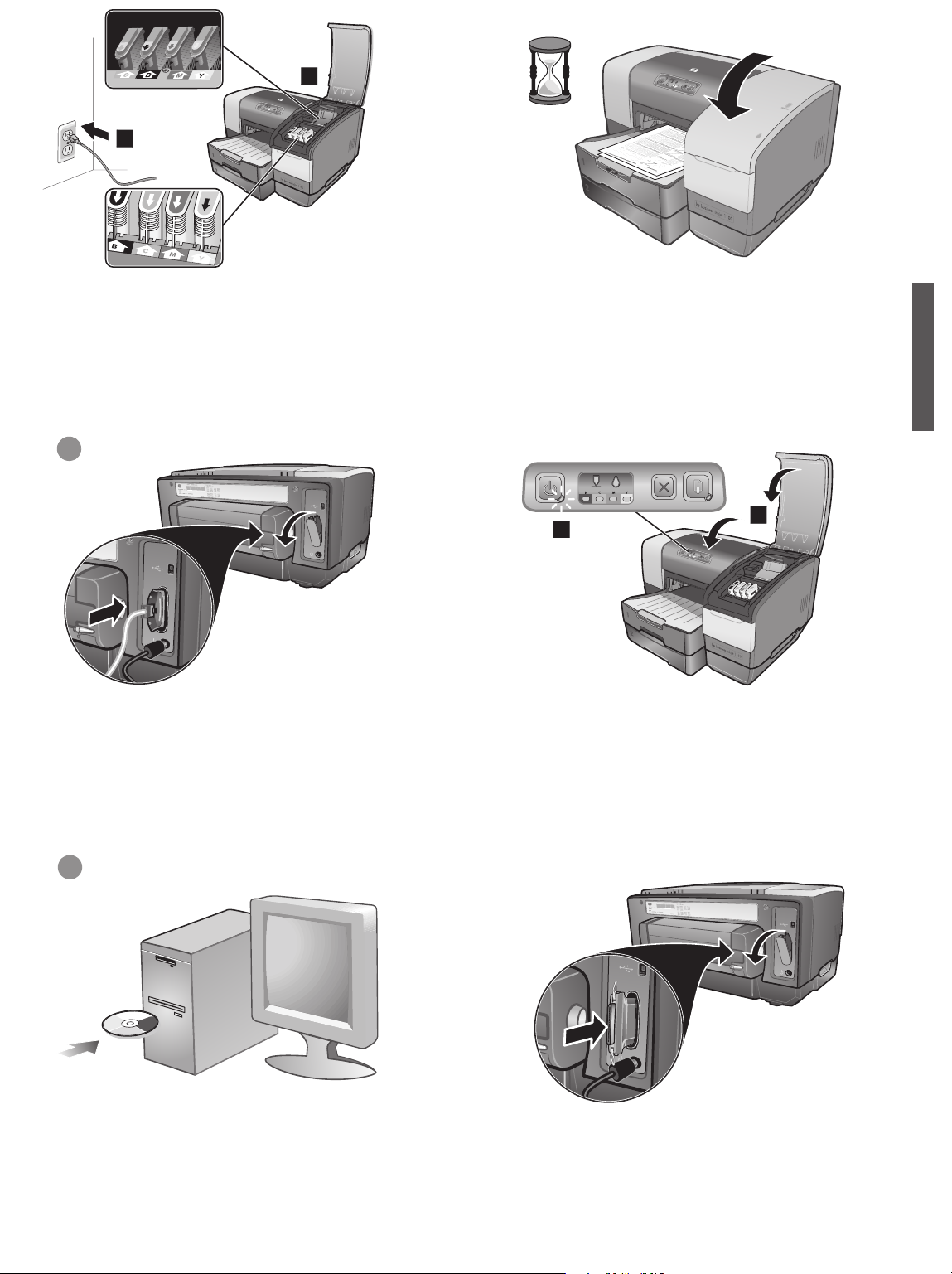
2
1
̇Ʊ∞ ·Ï˘Ï ¯·Ú ¨¯Â˘Èȉ È„ÂÓÚ È˘ ˙‡ ‰ÒÈÙ„Ó ˙ÒÙ„Ó‰
ÌÈ·Ï˘‰ ˙‡ ÂÚˆ· ¨¯Â˘Èȉ È„ÂÓÚ ˙‡ ‰ÒÈÙ„Ó ‰È‡ ˙ÒÙ„Ó‰ ̇
‰ÒÙ„‰‰ È˘‡¯˘ ‡„ ®≤ Æ·Ëȉ ¯·ÂÁÓ ÏÓ˘Á‰ Ï·Î˘ ‡„ ®± ∫Ìȇ·‰
ИЛУВЛВ‡‰ Т˜ПЩВ„‰ ˙„ИБИ˘ В‡„В ®≥ ЖИВ‡¯О МИ˜˙ВУ ВИ„‰ ˙ВИТБУВ
˙˜˙ÂÓÆ
10
‰ÒÙ„‰‰ È˘‡¯ ˙‡ ¯˘ÈÈ˙ ˙ÒÙ„Ó‰ ƉÒÙ„‰‰ ȯʷ‡ ‰ÒÎÓ ˙‡ ¯‚Ò ®π
Æ˙˜„ µ≠Î Í˘Ó ‰Ê ÍÈω˙ Æ¯Â˘ÈÈ È„ÂÓÚ È˘ ÒÈÙ„˙Â
˙˙Èȯ¯··ÚÚ
®®
1100dtnInkjetBusinessHP
ÆÆ®®
∫∫‰‰¯¯ÚÚ‰‰
Ôȇ
Ʊ± ·Ï˘Ï ¯·Ú ¨
©© ‰‰ÒÒÙÙ„„‰‰‰‰ ˙˙¯¯˘˘ ˙˙‡‡ ÂÂÈȘ˜˙˙‰‰ ∫∫±±∞∞ ··ÏÏ˘˘
©© ÈÈÏÏÈÈ··˜˜ÓÓ‰‰ ¯¯··ÁÁÓÓ‰‰ ˙˙‡‡ ‡‡
1100dInkjetBusinessHP
USB
¯·ÁÓ· ÌÈ˘Ó˙˘Ó Ì˙‡ ̇
Æ®‰ÎÂ˙‰ ˙˜˙‰ ˙Ú· Úˆ·˙È Ï·Î‰ ¯Â·ÈÁ© ÔÈÈ„Ú Ï·Î‰ ˙‡ ¯·ÁÏ
‰ÒÎÓ ˙‡ ¯ÈÒ‰ ¨
1100dtnInkjetBusinessHP
˙ÒÙ„Ó ¯Â·Ú
¯·Á ÆÂÓ˜ӷ ÏÚÈÈ˘ „Ú ¨‚ˆÂÓÎ ‰ÒÙ„‰‰ ˙¯˘ ˙‡ ¯·Á ıȯÁ‰
Æ˙˘¯‰ ˙„˜ χ ˙ÒÙ„Ó‰ χ ˙˘¯‰ Ï·Î ˙‡
11
4
5
˙Âȯ‰ ˙Á‡ ̇ Æ˙·‰·‰Ó Ôȇ ‰¯˜·‰ ÁÂÏ· ˙Âȯ‰˘ ‡„ ®¥
Íȯ„Ó· ÂÈÈÚ Â‡ ¨‰ÚÈ·ˆÓ ‡È‰ ÂÈÏÚ˘ ¯Ê·‡‰ ˙‡ ˜„· ¨˙·‰·‰Ó
●
˙‡ ÔÈ·‰Ï È„Î ®
© ‰˜˙‰‰ ¯ÂËÈϘ˙· ‡ˆÓ˘ ˘Ó˙˘ÓÏ
CDStarter
ЖМИ¯В‚Т ‰ТЩ„‰‰ И¯К·‡ ‰ТОУВ ФВИПЪ‰ ‰ТОУ‰˘ В‡„В ®µ Ж‰Ъ„В‰‰ ¯˘Щ
●
˙ВБВ˜П· ‰ОИУ˙‰ ˙˜ПБУП ВЩ ¨ТИЩ„‰П МИБИПˆУ МОИ‡ ФИИ„Ъ М‡ ®∂
Æ˙ÒÙ„ÓÏ Û¯ÂˆÓ‰
HP
Ï˘ ˙ÂÁ˜Ϸ ‰ÎÈÓ˙Ï Íȯ„Ó· ÂÈÈÚ Æ
HP
Ï˘
ÆƉ‰ÎÎÂÂ˙˙‰‰ ˙˙‡‡ ÂÂÈȘ˜˙˙‰‰ ∫∫±±±± ··ÏÏ˘˘
JetdirectHP
˙ÎÂ˙ ˙‡ ÂȘ˙‰ ¨˙˘¯ ¯Â·ÈÁ· ÌÈ˘Ó˙˘Ó Ì˙‡ ̇ ®±
ÆÔÏ‰Ï ≤ ·Ï˘Ï ¯·Ú ¨‡Ï ƉÒÙ„‰‰ ˙¯˘ Ï˘ ‰¯Âˆ˙‰ ˙‡ ¯È„‚‰Ï È„Î
ÔÂÎÏ ‰˜˙‰‰ ¯ÂËÈϘ˙ ˙‡ ÂÒÈΉ ¨ÌÈ˘Ó˙˘Ó‰ ÏÎ ¯Â·Ú ®≤
МО˙В˘¯·˘ ¯В·ИБ‰В ‰ПЪЩ‰‰ ˙О¯ЪУП М‡˙‰· ВПЪЩВ МИ¯ВЛИП˜˙‰
Æ®˙˘¯ ‡ ÈÏÈ·˜Ó ¨
USB
ıȯÁ‰ ‰ÒÎÓ ˙‡ ¯ÈÒ‰ ¨
∫∫‰‰¯¯ÚÚ‰‰
Ôȇ
˙˜˙‰ Íωӷ Úˆ·˙È Ï·Î‰ ¯Â·ÈÁ© ÔÈÈ„Ú Ï·Î‰ ˙‡ ¯·ÁÏ
©
1100dInkjetBusinessHP
˙ÒÙ„Ó ¯Â·Ú
ÆÂÓ˜ӷ ÏÚÈÈ˘ „Ú ¨‚ˆÂÓÎ ÈÏÈ·˜Ó‰ ¯·ÁÓ‰ ˙‡ ¯·ÁÂ
Æ®‰ÎÂ˙‰
●
Page 28

8
1
7
8
˙˙‡‡ ÂÂÈȘ˜˙˙‰‰ ∫∫∏∏ ··ÏÏ˘˘ÆÆÂÂÈÈ„„‰‰ ˙˙ÂÂÈÈÒÒÁÁÓÓ
ÂÈ„‰ ˙ÂÈÒÁÓ ÏÎ ˙‡ ‡Ȉ‰ ®≤ ƉÒÙ„‰‰ ȯʷ‡ ‰ÒÎÓ ˙‡ ÂÁ˙Ù ®±
·˙Î Æ„·Ï·
HP
˙¯ˆÂ˙Ó ÂÈ„ ˙ÂÈÒÁÓ· ¢Ó˙˘‰
∫∫˙˙¯¯Èȉ‰ÊÊ
ЖФ˙КИ¯‡У
ИВПИУУ В‡ ИВИ˘У ‰‡ˆВ˙О ˙ТЩ„УП М¯‚˘ ˜К ‰ТОУ ВИ‡ ˙ВИ¯Б‡‰
ВИ„ ˙ВИТБУ· ˘ВУИ˘ ·˜Ъ В‡
9
1
2
HP
˙¯ˆÂ˙Ó ÂÈ„ ˙ÂÈÒÁÓ Ï˘ ˘„ÁÓ
Æ
HP
˙¯ˆÂ˙Ó Ôȇ˘
3
ÆƉ‰ÒÒÙÙ„„‰‰‰‰ ÈÈ˘˘‡‡¯¯ ˙˙‡‡ ÂÂÈȘ˜˙˙‰‰Â ˙˙ÒÒÙÙ„„ÓÓ‰‰ ˙˙‡‡ ÂÂÏÏÈÈÚÚÙÙ‰‰ ∫∫ππ ··ÏÏ˘˘
ÏÚ ÂˆÁÏ ®±˙ÒÙ„Ó‰ Æ˙ÒÙ„Ó‰ ˙‡ ÏÈÚÙ‰Ï È„Î ®‰ÏÚÙ‰‰ ÔˆÁÏ©
˜ПБ‰У ‰ТЩ„‰‰ И˘‡¯ ТЩ˙ ˙‡ ВУИ¯‰ ®≤ Ж˙ВИ˘ ¥µ≠О НВ˙ ˙ПЪЩВУ
‰ ˙‡ ¯¯Á˘Ï È„Î ¨‰ËÓÏ ‰ÓÈ„˜ Â˙‡ ÂÎ˘Ó ÔÎÓ ¯Á‡Ï ¨È¯ÂÁ‡‰
Ж˙ТЩ„У‰ ·‚ ФВВИОП ТЩ˙‰ ˙‡ ВЩБ„В ВУИ¯‰ ®≥ ЖИ˙О˙У‰ ТЩ˙‰У
ÆÈ˙Î˙Ó‰ ÒÙ˙‰Ó ¯¯ÁÂ˘Ó Â‰˘ ‡„Â
∫∫‰‰¯¯ÚÚ‰‰
¯·Á ®∏ Æ®± ˘‚ÓÏ ¯ÈÈ Ì˙ÙÒ‰ ̇© ËÏÙ‰ ˘‚Ó ˙‡ ˘„ÁÓ Â¯·Á ®∑
ÆËÏÙ‰ ˘‚Ó Ï˘ ‰·Á¯‰‰ ˙‡ ÂÎ˘Ó ®π Æ˙ÒÙ„ÓÏ ˘‚Ó‰ ˙‡ ˘„ÁÓ
3
4
̇Â˙‰ ıȯÁ·˘ ıÁ‰ ÈÙÏ ˙ÂÈÒÁÓ‰Ó ˙Á‡ Ïη ıÁ‰ ˙‡ ÂÂÂÎ ®≥
ÆıȯÁÏ ˙ÈÒÁÓ‰ ˙‡ ÂÒÈΉ ÔÎÓ ¯Á‡Ï ¨‰Ú·ˆÏ
„Ú ¨‰˜ÊÂÁ· ˙ÂÈÒÁÓ‰ ÏÚ ÂˆÁÏ ¨ÔȘ˙ ‰È‰È ¯Â·ÈÁ‰˘ ÁÈË·‰Ï È„Î ®¥
ÆÔÓ˜ÓÏ ‰˘È˜· ÂÒÎÈÈ˘
˙ÂÈÒÁÓ Ú·¯‡ ÏÎ ˙‡ ȇ¯Î ÔȘ˙‰Ï ˘È ¨ÏÚÙ˙ ˙ÒÙ„Ó‰˘ È„Î
∫∫‰‰¯¯ÚÚ‰‰
ÆÂÈ„‰
8
7
ÆÔ˙È˘ ‰ÓÎ „Ú ¨‰ËÓÏ ‰ÓÈ„˜ ‰ÒÙ„‰‰ È˘‡¯ ÒÙ˙ ˙‡ ÂÎ˘Ó ®∑
ТЩ˙П ¯·ВБУ ВВ‰˘ В‡„В Ж˙ТЩ„У‰ ·‚ ФВВИОП ТЩ˙‰ ˙‡ ВЩБ„ ®∏
˙‡ ¯В‚ТП И„О ıБП ЛЪУ ПИЪЩ‰П МОИПЪ ‰И‰И˘ ФО˙ИИ
∫∫‰‰¯¯ÚÚ‰‰
ÆÈ˙Î˙Ó‰
ÆÒÙ˙‰
5
4
6
ÏÎ ˙‡ ‡Ȉ‰ ®µ ƉÒÙ„‰‰ È˘‡¯ ıȯÁÓ ‰Êȯ‡‰ ȯÓÂÁ ˙‡ ¯ÈÒ‰ ®¥
ÏÎÓ ‰˜·„‰‰ Ë¯Ò ˙‡ ¯ÈÒ‰ ÔÎÓ ¯Á‡Ï ¨Ì˙Êȯ‡Ó ‰ÒÙ„‰‰ È˘‡¯
¯Á‡Ï ¨ÂÚ·ˆÏ ̇Â˙‰ ıȯÁÏ ‰ÒÙ„‰ ˘‡¯ ÏÎ ÂÒÈΉ ®∂ ÆÌ‰Ó „Á‡
ÌÈÚ‚Ó‰˘ ‡„ÂÂÏ È„Î ¨‰ÒÙ„‰‰ È˘‡¯Ó „Á‡ ÏÎ ÏÚ ‰˜ÊÂÁ· ˆÁÏ ÔÎÓ
ÆÌÈȘ˙
Page 29

5
4
ÆÆ®®
1100dtnInkjetBusinessHP
©© ≤≤ ˘˘‚‚ÓÓ ˙˙‡‡ ÂÂÈȘ˜˙˙‰‰ ∫∫µµ ··ÏÏ˘˘
Æ≤ ˘‚Ó È·‚≠ÏÚ ˙ÒÙ„Ó‰ ˙‡ ÂȘ˙‰
˙È˙Á˙Ó ÌÎÈ„È ÌÎÈ˙ÂÚ·ˆ‡ ˙‡ ˜ÈÁ¯‰Ï „ÈÙ˜‰
°°‰‰¯¯‰‰Êʇ‡
Æ˙ÒÙ„Ó‰
7
1
ÆÆÌÌÈÈ˘˘‚‚ÓÓÏÏ ¯¯ÈÈÈÈ ÂÂÙÙÈÈÒÒ‰‰ ∫∫∑∑ ··ÏÏ˘˘
¯ИИ МИЩИТВУ М˙‡ М‡ ®≤ Ж˙ТЩ„У‰У В˙В‡ В‡ИˆВ‰В ˘‚У‰ ˙‡ ВО˘У ®±
ÆÂ˙‡ ¯È҉ ËÏÙ‰ ˘‚Ó ˙‡ ÂÓȯ‰ ¨± ˘‚ÓÏ
ÆÆÈÈËËÓÓÂÂˡ‡‰‰ ÒÒ˜˜ÏÏÙÙ„„‰‰ ˙˙„„ÈÈÁÁÈÈ ˙˙‡‡ ÂÂÈȘ˜˙˙‰‰ ∫∫¥¥ ··ÏÏ˘˘
„Ъ ¨ИЛУВЛВ‡‰ Т˜ПЩВ„‰ ˙„ИБИ ˙‡ ВТИО‰ ¨˙ТЩ„У‰ П˘ И¯ВБ‡‰ ˜ПБ·
ƉÓ˜ӷ ÏÚÈ˙˘
6
3
2
1
ÆÆÏÏÓÓ˘˘ÁÁ‰‰ ÏÏ··ÎÎ ˙˙‡‡ ¯¯··ÁÁ ∫∫∂∂ ··ÏÏ˘˘
̇˙ÓÏ ÏÓ˘Á‰ Ï·Î ˙‡ ¯·Á ®≤ Æ˙ÒÙ„ÓÏ Á˙Ó‰ ̇˙Ó ˙‡ ¯·Á ®±
ÆÏÓ˘Á Ú˜˘Ï ÏÓ˘Á‰ Ï·Î Ï˘ È˘‰ ‰ˆ˜‰ ˙‡ ¯·Á ®≥ ÆÁ˙Ó‰
˙‡Ê ˙¢ÚÏ Â˘˜·˙˙˘Î ˜¯ ·˘ÁÓÏ ˙ÒÙ„Ó‰ ˙‡ ¯·Á
∫∫‰‰¯¯ÚÚ‰‰
Ɖ˜˙‰‰ Íωӷ
˙˙Èȯ¯··ÚÚ
6
5
ЖМИЩИТВУ М˙‡˘ ¯ИИ‰ П„В‚П МУИ‡˙‰П И„О ¨˘‚У· МИВВОУ‰ ˙‡ ВКИК‰ ®µ
Æ≤ ˘‚ÓÏ ¯ÈÈ ˙ÂÂÈÏ‚ ≤µ∞ ‡ ± ˘‚ÓÏ ¯ÈÈ ˙ÂÂÈÏ‚ ±µ∞ „Ú ÂÒÈΉ ®∂
Æ„·Ï· ÏÈ‚¯ ¯ÈÈ ÛÈÒÂ‰Ï Ô˙È ≤ ˘‚ÓÏ
∫∫‰‰¯¯ÚÚ‰‰
3
4
ßıȇ ±±© Ó¢Ó ≥µ∂≠Ï Ó¢Ó ≤∑π ÔÈ· Ú Ìί‡˘ ¯ÈÈ ˙ÂÂÈÏ‚ ¯Â·Ú ®≥
˙‡ ÂÎÈÓ‰ ¨ÔÎÓ ¯Á‡Ï ®¥ ƉÈÓÈ ˘‚Ó‰ ÒÙ˙ ˙‡ ÂÊÈʉ ¨®ßıȇ ±¥≠Ï
Æ˘‚Ó‰ Ï˘ ÈÓ„˜‰ ˜ÏÁ‰
Page 30

10
1
1
2
3
9
6
5
4
11
1100dtnInkjetBusinessHP
¨®„·Ï·
© ≤ ˘‚У ®±∞ ¨ИЛУВЛВ‡ Т˜ПЩВ„ ˙„ИБИ ®π
1100dtnInkjetBusiness HP
© ‰ÒÙ„‰ ˙¯˘ ®±± ¨®„·Ï·
®
˙˙Èȯ¯··ÚÚ
12
1100dInkjetBusinessHP
© ÈÏÈ·˜Ó ¯·ÁÓ ®±≤
Á˙Ó Ì‡˙Ó ®≤ ¨
˙ÂÈÒÁÓ Ú·¯‡ ®¥ ¨ÏÓ˘Á Ï·Î ®≥ ¨®
˙˜˙‰Ï ÔÂÏÚ ®∂ ¨®
©CMYB
‰ÒÙ„‰ È˘‡¯ ‰Ú·¯‡ ®µ ¨®
¨®È¯˘χ „ÂÚÈ˙ ‰ÎÂ˙© ®
7
8
ÆƉ‰ÊÊÈȯ¯‡‡‰‰ ÔÔÎÎÂÂ˙˙ ˙˙‡‡ ˜˜„„·· ∫∫±± ··ÏÏ˘˘
1100InkjetBusinessHP
˙¯„ÒÓ ˙ÒÙ„Ó ®±
C6436-60002
CDStarter
© ‰˜˙‰ ¯ÂËÈϘ˙ ®∑ ¨Ìȯʷ‡
‡
C8124-60014
CMYB
© ÂÈ„
©
Íȯ„Ó ¨‰Â˘‡¯ ‰ÏÚÙ‰Ï Íȯ„Ó ¨‰˜˙‰ ¯ËÒÂÙ© ÒÙ„ÂÓ „ÂÚÈ˙ ®∏
HP¨®
Ï˘ ˙ÂÁÂ˜Ï ˙ÎÈÓ˙Ï
3
3
2
1
4
2
5
7
6
ÆÆ®®ÌÌÈÈÈÈÓÓ„„˜˜‰‰©© ˙˙ÒÒÙÙ„„ÓÓ‰‰ ÈȘ˜ÏÏÁÁ ˙˙‡‡ ‰‰ÊÊ ∫∫≥≥ ··ÏÏ˘˘
‰ТОУ ®µ ¨‰¯˜· БВП ®¥ ¨ФВИПЪ ‰ТОУ ®≥ ¨¯ИИ ИВВОУ ®≤ ¨ЛПЩ ˘‚У ®±
Æ˘‚Ó ˙·Á¯‰ ®∑ ¨± ˘‚Ó ®∂ ¨‰ÒÙ„‰ ȯʷ‡
1
2
4
3
ÆƉ‰ÊÊÈȯ¯‡‡‰‰ Ë˯¯ÒÒ ˙˙‡‡Â ‰‰ÊÊÈȯ¯‡‡‰‰ Èȯ¯ÓÓÂÂÁÁ ˙˙‡‡ ¯¯ÈÈÒÒ‰‰ ∫∫≤≤ ··ÏÏ˘˘
ÆÌÈ˘‚Ó‰Ó ˙ÒÙ„Ó‰ Ï˘ ȈÈÁ‰ ˜ÏÁ‰Ó ‰Êȯ‡‰ ÈË¯Ò ÏÎ ˙‡ ¯ÈÒ‰
Ï˘ ÈÓÈÙ‰ ˜ÏÁ‰Ó ˯҉ ˙‡ ¯È҉ ‰ÒÙ„‰‰ ȯʷ‡ ‰ÒÎÓ ˙‡ ÂÁ˙Ù
Æ˙ÒÙ„Ó‰
1
2
‡
·
‚
3
4
ÆÆ®®ÌÌÈÈÈȯ¯ÂÂÁÁ‡‡‰‰©© ˙˙ÒÒÙÙ„„ÓÓ‰‰ ÈȘ˜ÏÏÁÁ ˙˙‡‡ ‰‰ÊÊ
‡ ÈÏÈ·˜Ó ¯·ÁÓÏ ıȯÁ ®≤ ¨®
Ò˜ÏÙ„‰ ˙„ÈÁÈÏ ıȯÁ ®¥ ¨ÏÓ˘ÁÏ ¯Â·ÈÁ ®≥ ¨‰ÒÙ„‰ ˙¯˘Ï
BusSerialUniversal
©
USB
˙‡ÈˆÈ ®±
ЖИЛУВЛВ‡‰
ÆƉ‰¯¯˜˜··‰‰ ÁÁÂÂÏÏ ÈȘ˜ÏÏÁÁ ˙˙‡‡ ‰‰ÊÊ
®±È˘‡¯ ˙ȯ ®‡ ∫‰ÒÙ„‰‰ ȯʷ‡ ˙Âȯ ®≤ ¨®‰ÏÚÙ‰ ÔˆÁÏ©
¨Ъ·ˆ‰ ФВВБУ ˙ВИ¯В ®‚ ¨ВИ„‰ ˙ВИТБУ ˙И¯В ®· ¨‰ТЩ„‰‰
®≥ ®¥ ¨®ÏÂËÈ· ÔˆÁÏ©Æ®‰ÒÙ„‰ ˘Â„ÈÁ ÔˆÁÏ©
Page 31

ÌÌÈȯ¯ˆˆÂÂÈÈ ˙˙ÂÂÈÈÂÂÎÎÊÊ ÏÏÚÚ ÚÚ„„ÈÈÓÓ
‰УОТ‰ ‡П· ‰К НИ¯„У М‚¯˙П В‡ „·ЪП ¨ПЩО˘П ФИ‡ Ж˙В¯ВУ˘ ˙ВИВОК‰ ПО
ЖМИ¯ˆВИ ˙ВИВОК И˜ВБ· ¯˙ВУ‰ ИЩП ЛЪУП ¨·˙О· ˙У„˜ВУ
≤∞∞≥ È‡Ó ∫± ‰¯Â„‰Ó
˙˙ÂÂÈȯ¯ÁÁ‡‡
Æ˘‡¯Ó ‰Ú„‰ ‡Ï· ÌÈÈÂÈ˘Ï ÛÂÙÎ ‰Ê ÍÓÒÓ· ÏÂÏΉ Ú„ÈÓ‰
Hewlett-Packard Æ‰Ê Ú„ÈÓÏ ¯˘‡· ȉ˘ÏÎ ˙ÂȯÁ‡· ˙‡˘Â ‰È‡
© МИ¯ˆВИ ˙ВИВОК2003CompanyHewlett-Packard
˙ÚÓ˙˘Ó‰ ˙ÂȯÁ‡‰ ÔÓ „ÁÂÈÓ· ˙¯Ú˙Ó
HEWLETT-PACKARD
Ж˙УИВТУ ‰¯ЛУП ¯ˆВУ‰ ˙У‡˙‰В ˙В¯ИБТ И·‚П
Hewlett-PackardМИВВП ¨МИ¯И˘И И˙П· ¨МИ¯И˘И МИ˜КП ˙ВИ¯Б‡· ‡˘И˙ ‡П
Æ· ˘ÂÓÈ˘· ‡ ‰Ê Ú„ÈÓ ˙¯ÈÒÓ· ÌÈ¯Â˘˜‰ ÌȯÁ‡ ÌȘÊÏ Â‡ ¨ÌÈÙÈ˜Ú Â‡
ÌÌÈȯ¯Â¢˘Èȇ‡
®
Windows≠Â
NTWindowsМИУВ˘¯ МИИ¯БТУ МИПУТ М‰
ЖМ˙В‡ ˙В¯ˆИИУ‰ ˙В¯·Б‰ П˘ МИИ¯БТУ МИПУТ ˙ВИ‰П МИИВ˘Ъ
®
,Microsoft
Ï˘CorporationMicrosoft‰Ê ÍÓÒÓ· ÌȯÎÊÂÓ‰ ÌȯˆÂÓ‰ ¯˙È Æ·¢‰¯‡·
˙˙ÂÂÁÁÈÈËË·· ˙˙„„‡‡ ÚÚ„„ÈÈÓÓ
МˆУˆП И„О ‰К ¯ˆВУ· ˘ВУИ˘‰ ˙Ъ· МИИТИТ· ˙В¯И‰К ИЪˆУ‡ ПЪ „ИУ˙ В„ИЩ˜‰
Ж˙ВПУ˘Б˙‰У В‡ ‰ЩИ¯˘У ‰ЪИ‚Щ‰ ФВОИТ ˙‡
Æ˙ÒÙ„ÓÏ Û¯ÂˆÓ‰ „ÂÚÈ˙·˘ ˙‡¯Â‰‰ ÏÎ ˙‡ Ì˙·‰˘ ‡„ ‡¯˜ Ʊ
¯Â˜ÓÏ ‰Ê ¯ˆÂÓ ¯Â·ÈÁ ˙Ú· ˜¯‡ÂÓ ÏÓ˘Á ¯Â·ÈÁ· ˜¯Â ͇ ¢Ó˙˘‰ Æ≤
ЖНУТВУ И‡ПУ˘БП ВЩ ¨˜¯‡ВУ В·ИБ‰ М‡ МИЪ„ВИ МОИ‡ М‡ ПУ˘Б
ƯˆÂÓ‰ ÏÚ ˙ÂÓÂÒÓ‰ ˙‡¯Â‰‰Â ˙¯‰Ê‡‰ ÏÎ ˙‡ ‡¯˜ Æ≥
ÆÏÓ˘Á‰ Ú˜˘Ó ¯ˆÂÓ‰ ˙‡ ˜˙ ¨ÈÂ˜È ÈÙÏ Æ¥
¯˘‡Î ‡ ÌÈÓ ˙·¯˜· ‰Ê ¯ˆÂÓ· ˘Ó˙˘‰Ï ‡ ÔȘ˙‰Ï Ôȇ ƵÌΉÆÌÈ·Â˯
Æ·ÈˆÈ ÁË˘Ó ÏÚ ‰ÁÂË· ‰¯Âˆ· ¯ˆÂÓ‰ ˙‡ ÂÓ˜Ó Æ∂
ÏÚ „ÂÚÓÏ Â‡ ͯ„Ï ÏÂÏÚ Âȇ ˘È‡ ·˘ ¨Ô‚ÂÓ Ì˜ӷ ¯ˆÂÓ‰ ˙‡ ÂȘ˙‰ Æ∑
ÆÌÈÏ·ÎÏ ˜Ê ̯‚ÈÈ˘ ˘˘Á Ôȇ ÌÈϷΉ
Æß˙ÂÈÚ· Ô¯˙Ùß ˜¯Ù· ÂÈÈÚ ¨‰È˜˙ ‰¯Âˆ· ÏÚÂÙ Âȇ ¯ˆÂÓ‰ ̇ Æ∏
˙Ï·˜Ï Æ˘Ó˙˘Ó‰ „ˆÓ ‰˜ÂÊÁ˙ ÌÈ·ÈÈÁÓ‰ ÌȘÏÁ ÏÈÎÓ Âȇ ¯ˆÂÓ‰ Æπ
ЖМИОУТВУ ˙В¯И˘ И˘‡П ВЩ ¨˙В¯И˘
®
Page 32

printed on
recycled paper
copyright © 2003
Hewlett-Packard Company
printed in Germany
http://www.hp.com/support/businessinkjet1100
*C8124-90003*
*C8124-90003*
C8124-90003
